Uživatelská příručka k přístroji Nokia X vydání
|
|
|
- Olga Horáková
- před 8 lety
- Počet zobrazení:
Transkript
1 Uživatelská příručka k přístroji Nokia X vydání
2 2 Obsah Obsah Bezpečnost 6 O vašem přístroji 7 Síťové služby 9 Začínáme 10 Tlačítka a části 10 Vložení SIM karty a baterie 12 Nabíjení baterie 14 Zapnutí přístroje 16 Zamykání tlačítek a dotykové obrazovky 16 Domovská obrazovka 17 Tlačítko multimédií 20 Přístup k menu 20 Akce na dotykové obrazovce 20 Změna vyzváněcího tónu 23 Podpora 23 Otevření služby Ovi v přístroji 24 Hledání nápovědy 25 Nápověda v přístroji 25 Aktualizace softwaru pomocí počítače 25 Nastavení 26 Přístupové kódy 26 Prodloužení životnosti baterie 27 Zvětšení dostupné paměti 28 2 Tento přístroj 30 Nastavení telefonu 30 První přenos obsahu 30 Indikátory na displeji 30 Ovládání hlasitosti a reproduktoru 32 Klávesové zkratky 33 Umístění antén 34 Lišta kontaktů 34 Profil Offline 35 Nastavení čidel a otáčení displeje 36 Headset 36 Vyjmutí SIM karty 37 Připojení poutka 38 Vzdálené zamykání 39 Telefonování 40 Dotyková obrazovka při hovoru 40 Hlasové hovory 40 Během hovoru 41 Hlasová schránka 42 Přijmutí nebo odmítnutí hovoru 42 Konferenční hovor 43 Zrychlená volba telefonního čísla 44 Čekání hovoru 45 Hlasové vytáčení 46 Provádění videohovoru 47 Během videohovoru 48 Přijmutí nebo odmítnutí videohovoru Nokia. Všechna práva vyhrazena.
3 Obsah 3 Sdílení videa 50 Protokol 53 Psaní textu 57 Automatické metody zadávání 57 Virtuální klávesnice 57 Alfanumerická klávesnice 59 Nastavení dotykového vkládání 61 Kontakty 62 Ukládání a úpravy jmen a tel. čísel 62 Panel nástrojů kontaktů 62 Správa jmen a telefonních čísel 63 Přiřazení výchozích čísel a adres 64 Vyzváněcí tóny, obrázky, texty volání pro kontakty 64 Kopírování kontaktů 65 Služby SIM karty 66 Zprávy 68 Hlavní zobrazení aplikace Zprávy 68 Psaní a posílání zpráv 69 Schránka pro přijaté zprávy 70 Nastavení el. pošty 73 Nokia Messaging 73 Schránka 74 Mail for Exchange 77 Zobrazení zpráv na SIM kartě 78 Zprávy informační služby 78 Příkazy služby 79 Nastavení zpráv 79 Chat 82 Přizpůsobení přístroje 83 Změna vzhledu přístroje 83 Profily 84 Složka Hudba 85 Hudební přehrávač 85 Nokia Obchod s hudbou 90 Nokia Podcasting 90 Rádio 92 Galerie 95 Zobrazování a organizování souborů 95 Prohlížení obrázků a videoklipů 95 Uspořádání obrázků a videoklipů 96 Režim televizního výstupu 97 Fotoaparát 99 Aktivování fotoaparátu 99 Fotografování 99 Nahrávání videa 107 Určování polohy (GPS) 109 Systém GPS 109 A-GPS (Assisted GPS) 109 Držte přístroj správně 110 Tipy pro navazování spojení GPS Nokia. Všechna práva vyhrazena. 3
4 4 Obsah Požadavky na zjištění polohy 113 Orientační body 113 GPS data 114 Nastavení určování polohy 114 Mapy 116 O aplikaci Mapy 116 Určování polohy podle sítě 117 Pohyb po mapě 117 Indikátory na displeji 118 Hledání míst 118 Plánování tras 119 Ukládání a odesílání míst 120 Zobrazení uložených položek 120 Synchronizace oblíbených míst s aplikací Ovi Mapy 121 Prohledávání historie 122 Chůze k cíli 122 Jízda k cíli 124 Doprava a bezpečnost 125 Nastavení aplikace Mapy 126 Nastavení internetu 127 Nastavení navigace 127 Nastavení trasy 128 Nastavení mapy 129 Nastavení synchronizace 130 Aktualizace map 130 Připojení 132 Datová spojení a přístupové body Nastavení sítě 132 Bezdrátové sítě LAN 133 Přístupové body 137 Zobrazení aktivních datových připojení 143 Synchronizace 144 Připojení Bluetooth 144 Přenos dat kabelem USB 150 Připojení k počítači 151 Administrativní nastavení 151 Sdílení online 154 O službě Share online 154 Objednávání služeb 154 Správa účtů 155 Vytvoření příspěvku 155 Posílání souborů z Galerie 156 Videocentrum 157 Prohlížení a stahování videoklipů 157 Videovysílání 159 Má videa 159 Přenos videoklipů z počítače 160 Nastavení aplikace Videocentrum 161 Webový prohlížeč 162 Procházení webu 162 Panel nástrojů prohlížeče 163 Navigace na stránkách 164 Webové zdroje a blogy Nokia. Všechna práva vyhrazena.
5 Obsah 5 Nástroje widget 165 Hledání obsahu 166 Stahování a kupování položek 166 Záložky 167 Vymazání vyrovnávací paměti 168 Zabezpečení spojení 168 Hledání 170 O aplikaci Hledání 170 Zahájení hledání 170 O Obchodě Ovi 171 Ostatní aplikace 172 Hodiny 172 Kalendář 174 Správce souborů 175 Správce aplikací 176 Aktualizace softwaru zasílané bezdrátově 180 RealPlayer 181 Záznamník 183 Psaní poznámek 184 Výpočty 184 Převodník 184 Slovník 184 Odstraňování problémů 199 Příslušenství 204 Baterie 204 Informace o baterii a nabíječce 204 Pokyny k ověření pravosti baterií Nokia 205 Pečujte o svůj přístroj 205 Recyklace 206 Další bezpečnostní informace 206 Malé děti 206 Provozní prostředí 206 Zdravotnická zařízení 207 Dopravní prostředky 207 Potenciálně výbušná prostředí 208 Tísňová volání 208 Certifikační informace (SAR) 209 Rejstřík 210 Nastavení 186 Nastavení telefonu 186 Nastavení hovorů Nokia. Všechna práva vyhrazena. 5
6 6 Bezpečnost Bezpečnost Seznamte se s těmito jednoduchými pravidly. Jejich nedodržování může být nebezpečné nebo protizákonné. Pro další informace si přečtěte úplnou uživatelskou příručku. ZAPÍNEJTE BEZPEČNĚ Nezapínejte přístroj tam, kde je používání bezdrátových telefonů zakázáno nebo kde může způsobit rušení nebo jiné nebezpečí. BEZPEČNOST SILNIČNÍHO PROVOZU PŘEDEVŠÍM Dodržujte všechny místní zákony. Při řízení vozu si vždy nechte volné ruce pro řízení. Při řízení musí být vaše pozornost věnována především bezpečnosti silničního provozu. RUŠIVÉ VLIVY Všechny bezdrátové přístroje mohou být citlivé na rušivé vlivy, které mohou ovlivnit jejich provoz. VYPNĚTE TAM, KDE JE POUŽÍVÁNÍ PŘÍSTROJE ZAKÁZÁNO Dodržujte všechna omezení. Vypněte přístroj v letadle, v blízkosti zdravotnických přístrojů, paliv, chemických látek nebo v místech, kde se provádí odstřely za pomoci trhavin Nokia. Všechna práva vyhrazena.
7 Bezpečnost 7 KVALIFIKOVANÝ SERVIS Instalovat a opravovat tento výrobek mohou pouze kvalifikované osoby. PŘÍSLUŠENSTVÍ A BATERIE Používejte pouze schválené příslušenství a baterie. Nepřipojujte nekompatibilní výrobky. VODOTĚSNOST Tento přístroj není vodotěsný. Udržujte jej v suchu. SKLENĚNÉ ČÁSTI Přední kryt přístroje je vyroben ze skla. Pokud přístroj upadne na pevný povrch nebo dojde k silnému nárazu, může se sklo rozbít. Když se sklo rozbije, nedotýkejte se skleněných částí přístroje ani se nepokoušejte rozbité sklo z přístroje vyjmout. Přístroj nepoužívejte, dokud kvalifikovaný servisní pracovník sklo nevymění. O vašem přístroji Bezdrátový přístroj popisovaný v této příručce je schválen pro použití v sítě GSM 850/900/1800/1900 MHz a WCDMA 900/1900/2100 MHz (UMTS). Vyzařovaný VF výkon max. 2 W. Toto rádiové zařízení lze provozovat v České republice v rámci všeobecných oprávnění ČTÚ č. VO-R/1/ a VO-R/12/ Podrobnější informace o sítích získáte od svého poskytovatele služeb Nokia. Všechna práva vyhrazena. 7
8 8 Bezpečnost Váš přístroj podporuje několik způsobů připojení. Podobně jako počítače může být i tento přístroj vystaven působení počítačových virů a jiného nebezpečného obsahu. Při práci se zprávami, požadavky na připojení, procházení a stahování dbejte zvýšené obezřetnosti. Instalujte a používejte pouze služby a software, které pocházejí z důvěryhodných zdrojů nabízejících odpovídající zabezpečení a ochranu, jako jsou například programy označené Symbian Signed či programy, které prošly testovacím procesem Java Verified. Zvažte instalování antivirového programu nebo jiného bezpečnostního softwaru do vašeho přístroje a na jakýkoli připojený počítač. Ve vašem přístroji mohou být předem nainstalovány záložky a odkazy na internetové stránky třetích stran, které vám mohou umožnit přístup na stránky třetích stran. Ty nemají vazbu na společnost Nokia a společnost Nokia nepotvrzuje ani nepřijímá žádnou odpovědnost za tyto stránky. Pokud přistupujete na takové stránky, buďte opatrní z hlediska bezpečnosti nebo obsahu. Upozornění: Abyste mohli používat libovolnou funkci tohoto přístroje, kromě budíku, musí být přístroj zapnutý. Nezapínejte přístroj, pokud použití bezdrátového přístroje může způsobit rušivé vlivy nebo vznik nebezpečí. Při používání tohoto přístroje dodržujte všechny právní předpisy a respektujte místní zvyklosti, soukromí a práva ostatních, včetně práv autorských. Ochrana autorských práv může omezit možnost kopírování, upravování nebo přenášení některých obrázků, hudby a dalšího obsahu. Zálohujte nebo si zapisujte všechny důležité informace uložené v přístroji. Při připojování k jinému zařízení si pečlivě přečtěte bezpečnostní informace v uživatelské příručce daného zařízení. Nepřipojujte nekompatibilní výrobky. Obrázky v této příručce mohou vypadat jinak než na displeji vašeho přístroje Nokia. Všechna práva vyhrazena.
9 Bezpečnost 9 Další důležité informace o vašem přístroji si přečtěte v uživatelské příručce. Síťové služby Abyste mohli používat přístroj, musíte mít od poskytovatele bezdrátových služeb zajištěnu odpovídající službu. Některé funkce nejsou dostupné ve všech sítích; jiné funkce mohou k jejich využívání vyžadovat samostatné ujednání s vaším poskytovatelem služeb. Síťové služby vyžadují přenos dat. Informujte se u svého poskytovatele služeb o poplatcích ve vaší domovské síti a při roamingu v jiných sítích. Váš poskytovatel služeb vám poskytne informace o uplatňovaných poplatcích. Některé sítě mohou mít omezení, které ovlivní způsob použití některých funkcí tohoto přístroje vyžadujících podporu ze strany sítě. Jedná se například o podporu specifických technologií, jako jsou protokoly WAP 2.0 (HTTP a SSL) na protokolech TCP/IP a znaky závislé na použitém jazyku. Váš poskytovatel služeb již možná vyžadoval, aby ve vašem přístroji byly některé funkce vypnuty nebo nebyly aktivovány. Je-li tomu tak, pak se tyto funkce nezobrazí v menu vašeho přístroje. Ve vašem přístroji mohou být rovněž přizpůsobeny položky, jako jsou názvy menu, pořadí položek menu a ikony Nokia. Všechna práva vyhrazena. 9
10 10 Začínáme Začínáme Tlačítka a části 1 Sluchátko 2 Dotyková obrazovka 3 Tlačítko Menu 4 Tlačítko Volat 5 Světelné čidlo 6 Druhý fotoaparát 7 Tlačítko multimédií 8 Snímač vzdálenosti 9 Tlačítko Konec Nokia. Všechna práva vyhrazena.
11 Začínáme Vypínač 11 Zdířka pro konektor nabíječky 12 AV konektor Nokia (3,5 mm) 13 Konektor microusb 14 Tlačítko hlasitosti a zoomu 15 Objektiv fotoaparátu 16 Zamykací přepínač 17 Spoušť fotoaparátu 18 Mikrofon 19 Blesk fotoaparátu 20 Reproduktory 21 - Kryt slotu pro SIM kartu Při dlouhodobém používání jako je aktivní videohovor a vysokorychlostní datové připojení se může přístroj zahřát. Ve většině případů je tento stav normální. Máteli podezření, že přístroj nepracuje správně, odneste jej do nejbližšího autorizovaného servisu Nokia. Všechna práva vyhrazena. 11
12 12 Začínáme Nezakrývejte prostor nad dotykovou obrazovkou (například ochrannou fólií nebo páskou). Vložení SIM karty a baterie Vložení SIM karty Důležité: Chcete-li zabránit poškození SIM karty, vždy před vyjmutím nebo vložením karty vyjměte baterii. 1 Sejměte zadní kryt. 2 Je-li vložena baterie, vyjměte ji. Před vyjmutím baterie vždy vypněte přístroj a odpojte nabíječku. 3 Otevřete kryt slotu SIM karty Nokia. Všechna práva vyhrazena.
13 Začínáme 13 4 Vložte do slotu SIM kartu. Zkontrolujte, zda plocha kontaktů na kartě směřuje nahoru a zkosený roh dovnitř přístroje. Zatlačte kartu dovnitř. 5 Zavřete kryt slotu SIM karty. Zkontrolujte, zda je krytka řádně zavřena. Není-li SIM karta správně vložena, přístroj lze používat pouze v profilu Off-line Nokia. Všechna práva vyhrazena. 13
14 14 Začínáme Vložení baterie 1 Vložte baterii. 2 Nasaďte kryt. Nasměrujete zajišťovací západky do odpovídajících štěrbin a kryt zatlačte dolů, až zapadne na své místo. Viz Vyjmutí SIM karty, s. 37. Nabíjení baterie Baterie je dodávána částečně nabita. Pokud přístroj ukazuje nízké nabití, použijte tento postup: Nokia. Všechna práva vyhrazena.
15 Začínáme 15 1 Připojte nabíječku do zásuvky el. napětí. 2 Připojte nabíječku k přístroji. 3 Když přístroj ukazuje úplné nabití, odpojte nabíječku od přístroje a poté od elektrické zásuvky. Baterii nemusíte nabíjet po určitou danou dobu a během nabíjení můžete s přístrojem pracovat. Je-li baterie zcela vybitá, může trvat několik minut, než se na displeji zobrazí indikátor nabíjení nebo než bude možné z přístroje telefonovat. Tip: Když nabíječku nepoužíváte, odpojte ji od elektrické zásuvky. Nabíječka připojená do zásuvky spotřebovává energii, i když není připojena k přístroji Nokia. Všechna práva vyhrazena. 15
16 16 Začínáme Zapnutí přístroje 1 Podržte stisknutý vypínač. 2 Vyzve-li přístroj k zadání kódu PIN nebo zamykacího kódu, zadejte ho a zvolte možnost OK. Chcete-li odstranit číslo, zvolte možnost. Z výroby je nastaven zamykací kód Vyberte své místo. Pokud omylem vyberete chybné místo, zvolte možnost Zpět. 4 Zadejte datum a čas. Při používání 12hodinového formátu času můžete mezi dopolednem a odpolednem přepínat volbou libovolného čísla. Zamykání tlačítek a dotykové obrazovky Chcete-li zamknout nebo odemknout dotykovou obrazovku a tlačítka, posuňte zamykací přepínač na boční straně přístroje Nokia. Všechna práva vyhrazena.
17 Začínáme 17 Při zamknuté dotykové obrazovce a klávesnici je dotyková obrazovka vypnutá a tlačítka neaktivní. Chcete-li změnit nastavení automatického zamykání obrazovky a tlačítek, zvolte možnost Menu > Nastavení a Telefon > Správa telefonu > Aut. zámek kláv. > Prodl. aut. zámku kláves. Domovská obrazovka Domovská obrazovka představuje výchozí bod umožňující shromáždit všechny důležité kontakty a zástupce aplikací Nokia. Všechna práva vyhrazena. 17
18 18 Začínáme Prvky interaktivní obrazovky Chcete-li otevřít aplikaci Hodiny, klepněte na hodiny (1). Chcete-li otevřít aplikaci Kalendář nebo změnit profil, klepněte na datum nebo název profilu (2). Chcete-li zobrazit nebo změnit nastavení připojení ( ), zobrazit dostupné bezdrátové sítě WLAN (je-li zapnuto hledání sítí WLAN) nebo zobrazit zmeškané události, klepněte na pravý horní roh (3). Chcete-li uskutečnit telefonický hovor, zvolte možnost Telefon nebo (4) Nokia. Všechna práva vyhrazena.
19 Začínáme 19 Chcete-li otevřít seznam kontaktů, zvolte možnost Kontakty nebo (5). Chcete-li otevřít hlavní menu, stiskněte tlačítko Menu (6). Používání lišty kontaktů Chcete-li začít používat panel kontaktů a přidat kontakty na domovskou obrazovku, zvolte možnost > Volby > Nový kontakt a postupujte podle pokynů. Změna motivu domovské obrazovky Chcete-li změnit motiv nebo zástupce domovské obrazovky, zvolte možnost Menu > Nastavení a Osobní > Dom. obrazovka. Hudební tlačítka Když na pozadí přehráváte hudbu nebo rádio, jsou na domovské obrazovce zobrazena hudební tlačítka (přehrát/pauza, přejít na předchozí skladbu a přejít na další skladbu) Nokia. Všechna práva vyhrazena. 19
20 20 Začínáme Tlačítko multimédií Chcete-li otevřít aplikace pro přehrávání nebo procházení hudby, otevřete klepnutím na tlačítko multimédií ( ) panel multimédií a vyberte aplikaci. Přístup k menu Pro přístup k menu stiskněte tlačítko Menu. Chcete-li otevřít aplikaci nebo složku, klepněte na ni. Akce na dotykové obrazovce Klepnutí a poklepání Chcete-li otevřít aplikaci nebo jiný prvek na dotykové obrazovce, klepněte na něj prstem. Při otevírání následujících položek však musíte použít dvojí klepnutí Nokia. Všechna práva vyhrazena.
21 Začínáme 21 Položky seznamu v aplikaci, jako je například složka Koncepty v seznamu složek aplikace Zprávy Tip: Když otevřete zobrazení seznamu, první položka je již zvýrazněna. Chceteli otevřít zvýrazněnou položku, klepněte na ni jednou. Aplikace a složky v menu při použití seznamového typu zobrazení Například soubory v seznamu souborů nebo obrázek v zobrazení obrázků a videí aplikace Galerie. Klepnete-li na soubor nebo podobnou položku jednou, neotevře se, ale bude pouze zvýrazněna. Chcete-li zobrazit možnosti, které jsou pro položku dostupné, zvolte možnost Volby nebo použijte ikonu na panelu nástrojů (je-li k dispozici). Zvolení Otevírání aplikací nebo položek jedním nebo dvojím klepnutím je v této uživatelské příručce označováno jako zvolení. Je-li třeba postupně zvolit více položek, zobrazené volené texty jsou odděleny šipkami. Příklad: Chcete-li zvolit možnost Volby > Nápověda, klepněte na Volby a poté na Nápověda. Přetažení Tažením rozumíme položení prstu na obrazovku a jeho následné posouvání. Příklad: Chcete-li se posunout nahoru nebo dolů na webové stránce, přetáhněte stránku prstem Nokia. Všechna práva vyhrazena. 21
22 22 Začínáme Přejetí Přejetím rozumíme rychlé přesunutí prstu na obrazovce doleva nebo doprava. Posunutí Chcete-li se v seznamech opatřených posuvníkem posunout nahoru nebo dolů, přetáhněte jezdec posuvníku. Chcete-li posouvat delší seznamy, přejeďte po nich prstem. Čím rychleji přejedete, tím rychleji se seznam pohybuje. Když přejedete nahoru, seznam se bude i nadále pohybovat dolů. Chcete-li v pohybujícím se seznamu vybrat položku a zastavit pohyb, klepněte na položku. Tip: Chcete-li zobrazit stručný popis ikony, položte prst na ikonu. Popisy nejsou k dispozici u všech ikon. Osvětlení dotykové obrazovky Chcete-li osvětlení obrazovky zapnout, klepněte na ni Nokia. Všechna práva vyhrazena.
23 Začínáme 23 Při zamknuté dotykové obrazovce a klávesnici nedojde při klepnutí k zapnutí osvětlení. Chcete-li dotykovou obrazovku a tlačítka odemknout, posuňte zamykací přepínač. Změna vyzváněcího tónu Zvolte možnost Menu > Nastavení a Osobní > Profily. Chcete-li přizpůsobit profil, přejděte na něj a zvolte možnost Volby > Upravit. Podpora Pokud chcete o používání přístroje zjistit více informací nebo si nejste jisti, jak má přístroj pracovat, nahlédněte na stránky online podpory na adrese nebo na místní webový server společnosti Nokia, případně z mobilního prostředí na adresu do aplikace Nápověda v přístroji nebo do uživatelské příručky. Pokud potíže nevyřešíte, zkuste následující možnosti: Restartujte přístroj: vypněte jej a vyjměte baterii. Po přibližně jedné minutě vraťte baterii zpět a přístroj zapněte. Podle popisu v uživatelské příručce obnovte původní nastavení z výroby. Při obnovení nastavení budou odstraněny dokumenty a soubory, proto si je nejprve zálohujte. Podle popisu v uživatelské příručce pravidelně aktualizujte software přístroje. Dosáhnete optimálního výkonu a případně získáte nové funkce. Pokud potíže stále trvají, obraťte se s dotazem na opravu na společnost Nokia. Viz stránky Před odesláním přístroje na opravu vždy zálohujte data z přístroje Nokia. Všechna práva vyhrazena. 23
24 24 Začínáme Otevření služby Ovi v přístroji Ovi je vaše brána k různým službám Nokia. Prohlídka a další informace jsou k dispozici na adrese Nokia. Všechna práva vyhrazena.
25 Hledání nápovědy 25 Hledání nápovědy Nápověda v přístroji V přístroji jsou uloženy pokyny k používání jeho aplikací. Chcete-li otevřít texty nápovědy z hlavního menu, zvolte možnost Menu > Nápověda a aplikaci, ke které si chcete přečíst pokyny. Je-li otevřena aplikace, můžete nápovědu pro aktuální zobrazení vyvolat zvolením možnosti Volby > Nápověda. Chcete-li při čtení pokynů změnit velikost textu nápovědy, zvolte možnost Volby > Zmenšit velikost písma nebo Zvětšit velikost písma. Na konci textu nápovědy jsou uvedeny odkazy na příbuzná témata. Po výběru podtrženého slova zobrazí aplikace krátké vysvětlení. V textech nápovědy najdete následující indikátory: Odkaz na příbuzné téma. Odkaz na probíranou aplikaci. Při čtení pokynů můžete mezi nápovědou a aplikací otevřenou na pozadí přepínat zvolením Volby > Ukázat otevř. aplikace a vybráním požadované aplikace. Aktualizace softwaru pomocí počítače Nokia Software Updater je aplikace pro počítač, která umožňuje aktualizovat software přístroje. Chcete-li aktualizovat software přístroje, musíte mít kompatibilní počítač, širokopásmový přístup k internetu a kompatibilní datový kabel pro připojení přístroje k počítači Nokia. Všechna práva vyhrazena. 25
26 26 Hledání nápovědy Chcete-li získat další informace a stáhnout aplikaci Aktualizace softwaru Nokia, navštivte stránku Nastavení Přístroj má obvykle služby MMS, GPRS, streamování a mobilní internet automaticky nakonfigurovány podle informací provozovatele síťových služeb. Tato nastavení můžete mít v přístroji již nainstalována provozovatelem služby nebo je můžete přijmout od provozovatele ve speciální textové zprávě nebo si je u provozovatele vyžádat. Přístupové kódy Zapomenete-li přístupové kódy, kontaktujte provozovatele služby. Kód PIN (Personal identification number) Tento kód chrání SIM kartu před neoprávněným použitím. Kód PIN (4-8 číslic) je obvykle dodáván se SIM kartou. Po zadání tří nesprávných kódů PIN za sebou je kód zablokován. Pro jeho odblokování potřebujete kód PUK. UPIN, kód Může být dodán s kartou USIM. Karta USIM je zdokonalená verze SIM karty a je podporována mobilními telefony 3G. PIN2, kód Tento kód (4-8 číslic) je dodáván s některými SIM kartami a je vyžadován při přístupu k některým funkcím přístroje. Zamykací kód (také znám jako bezpečnostní kód) Zamykací kód zabezpečuje přístroj před neoprávněným použitím. Předem nastavený kód je Kód můžete vytvořit a změnit a přístroj můžete nastavit tak, aby bezpečnostní kód vyžadoval. Nový kód uchovejte v tajnosti a uložte jej odděleně od přístroje. Pokud kód zapomenete a přístroj je zamknout, bude přístroj vyžadovat servisní zásah. Mohou být vyžadovány další poplatky a všechna osobní data v přístroji mohou být vymazána. Další informace zjistíte ve středisku Nokia Care nebo u prodejce Nokia. Všechna práva vyhrazena.
27 Hledání nápovědy 27 Kódy PUK (Personal Unblocking Key) a PUK2 Tyto kódy (8 číslic) jsou vyžadovány při změně zablokovaného kódu PIN a PIN2. Nejsou-li kódy dodány se SIM kartou, požádejte o ně poskytovatele služeb, jehož SIM kartu v přístroji používáte. UPUK, kód Tento kód (8 číslic) je vyžadován pro změnu zablokovaného kódu UPIN. Není-li kód dodán se SIM kartou, požádejte o něj poskytovatele služeb, jehož kartu USIM v přístroji používáte. Prodloužení životnosti baterie Mnohé funkce přístroje zvyšují nároky na výkon baterie a snižují životnost baterie. Chcete-li energií baterie šetřit, využijte tyto rady: Funkce používající technologii Bluetooth nebo umožňující spuštění podobných funkcí na pozadí v průběhu používání jiných funkcí zvyšují spotřebu energie baterie. Vypínejte technologii Bluetooth, kdykoli ji nepoužíváte. Funkce používající bezdrátové sítě WLAN nebo umožňující spuštění podobných funkcí na pozadí v průběhu používání jiných funkcí zvyšují spotřebu energie baterie. Funkci bezdrátové sítě přístroj Nokia vypne, když se nepokoušíte o připojení, nejste připojeni k přístupovému bodu ani nehledáte dostupné sítě. Pro další snížení spotřeby energie můžete nastavit, aby přístroj nevyhledával na pozadí dostupné sítě nebo je vyhledával méně často. Pokud jste možnost Spojení paketovými daty v nastavení připojení nastavili na hodnotu Je-li dostupné a nejste v oblasti pokrytí paketovou datovou sítí (GPRS), pokouší se přístroj pravidelně navázat paketové datové spojení. Chceteli prodloužit provozní dobu přístroje, zvolte možnost Spojení paketovými daty > Podle potřeby. Když v aplikaci Mapy přejdete na novou oblast, stahuje aplikace nové mapové podklady, a to klade zvýšené nároky na baterii. Automatické stahování nových map můžete vypnout. Pokud je síla signálu celulární sítě ve vaší oblasti příliš proměnlivá, musí přístroj dostupnou síť hledat opakovaně. To zvyšuje nároky na baterii Nokia. Všechna práva vyhrazena. 27
28 28 Hledání nápovědy Pokud je nastaven duální režim sítě, hledá přístroj síť UMTS. Přístroj můžete nastavit tak, aby používal pouze síť GSM. Chcete-li používat pouze síť GSM, stiskněte tlačítko Menu > Nastavení a zvolte možnost Připojení > Síť > Režim sítě > GSM. Podsvícení displeje zvyšuje nároky na baterii. V nastavení displeje můžete změnit prodlevu vypnutí podsvícení a nastavit světelné čidlo sledující světelné podmínky a upravující jas displeje. Zvolte možnost Menu > Nastavení a Telefon > Displej > Prodleva osvětlení nebo Světelné čidlo. Ponechání spuštěných aplikací na pozadí zvyšuje nároky na výkon baterie. Chcete-li ukončit všechny nepoužívané aplikace spuštěné na pozadí, podržte stisknuté tlačítko Menu, zvolte možnost Volby > Ukázat otevř. aplikace a tlačítkem Menu najděte aplikaci. Podržte stisknuté tlačítko Menu a zvolte možnost Konec. Zvětšení dostupné paměti Potřebujete více dostupné paměti pro nové aplikace a obsah? Zobrazení množství paměti k dispozici pro různé typy dat Zvolte možnost Menu > Aplikace > Kancelář > Spr. souborů. Mnoho funkcí přístroje ukládá data do paměti. Zmenšuje-li se dostupná paměť v některé paměti přístroje, přístroj vás na to upozorní. Zvětšení dostupné paměti Přeneste data do velkokapacitní paměti nebo do kompatibilního počítače. Chcete-li odstranit již nepotřebná data, odstraňte je v aplikaci Správce souborů nebo v příslušné aplikaci. Můžete odstranit například: zprávy ze složek v aplikaci Zprávy a přijaté zprávy el. pošty ze schránky Přijaté, Nokia. Všechna práva vyhrazena.
29 Hledání nápovědy 29 uložené webové stránky, kontaktní informace, poznámky z kalendáře, nepotřebné aplikace zobrazené v aplikaci Správce aplikací, instalační soubory (SIS nebo SISX) aplikací, které jste nainstalovali. Přeneste instalační soubory do kompatibilního počítače. obrázky a videoklipy z aplikace Galerie. Soubory zálohujte do kompatibilního počítače Nokia. Všechna práva vyhrazena. 29
30 30 Tento přístroj Tento přístroj Nastavení telefonu Po prvním zapnutí přístroje se otevře aplikace Nastavení telefonu. Pro pozdější otevření aplikace Nastavení telefonu zvolte Menu > Aplikace > Nast. telef.. Chcete-li nastavit připojení přístroje, zvolte Prův. nast.. Chcete-li přenést data do svého přístroje z kompatibilního přístroje Nokia, zvolte Přenos dat. Dostupné možnosti se mohou lišit. První přenos obsahu 1 Zvolte možnost Menu > Nastavení > Přenos dat. 2 Vyberte typ spojení pro přenos dat a spojte zařízení. Oba přístroje musí podporovat zvolený typ připojení. Pokud vyberete typ spojení Bluetooth, bude možná nutné přístroje spárovat. 3 Ve svém přístroji vyberte obsah, který chcete přenést z druhého přístroje. Přenos můžete po zahájení přerušit a dokončit později. Obsah je přenesen z paměti druhého přístroje do odpovídajícího místa ve vašem přístroji. Doba přenášení závisí na množství přenášených dat. Indikátory na displeji Přístroj je používán v síti GSM (síťová služba) Nokia. Všechna práva vyhrazena.
31 Tento přístroj 31 Přístroj je používán v síti UMTS (síťová služba). Ve složce Přijaté aplikace Zprávy je jedna nebo několik nepřečtených zpráv. Do vzdálené schránky byla přijata nová zpráva el. pošty. Ve složce K odeslání jsou připraveny zprávy k odeslání. Máte nepřijaté hovory. Je nastaven typ vyzvánění Tichý a jsou vypnuty tóny upozornění na zprávy a el. poštu. Je aktivní časový profil. Je zamknuta dotyková obrazovka a tlačítka. Je aktivní budík. Je používána druhá telefonní linka (síťová služba). Všechny hovory do přístroje jsou přesměrovány na jiné číslo (síťová služba). Pokud máte dvě telefonní linky, označuje toto číslo aktivní linku. K přístroji je připojen kompatibilní headset. K přístroji je připojen kompatibilní výstupní televizní kabel. K přístroji je připojen kompatibilní textový telefon. Je aktivní datové volání (síťová služba). Je aktivní paketové datové spojení GPRS (síťová služba). Ikona označuje spojení v pořadí a ikona dostupné spojení. V části sítě podporující spojení EGPRS je aktivní paketové datové spojení (síťová služba). Ikona označuje spojení v pořadí a ikona dostupné spojení. Tyto ikony udávají, že je v síti dostupné spojení EGPRS, ale přístroj nemusí nutně přenášet data přes spojení EGPRS. Je aktivní připojení paketových dat UMTS (síťová služba). Ikona ukazuje, že je připojení aktivní. Ikona ukazuje, že je připojení přidrženo. Je podporováno a je aktivní vysokorychlostní paketové datové spojení HSPDA (síťová služba). Ikona ukazuje, že je spojení pozastaveno. Ikona ukazuje, že je spojení navazováno Nokia. Všechna práva vyhrazena. 31
32 32 Tento přístroj Nastavili jste vyhledávání bezdrátových sítí LAN a je k dispozici bezdrátová síť LAN (síťová služba). Je aktivní připojení k bezdrátové síti LAN v síti, která používá šifrování. Je aktivní připojení k bezdrátové síti LAN v síti, která nepoužívá šifrování. Je zapnuto spojení Bluetooth. Probíhá přenos dat přes spojení Bluetooth. Pokud indikátor bliká, přístroj se pokouší připojit k druhému zařízení. Je aktivní spojení USB. Probíhá synchronizace. Je aktivní spojení GPS. Ovládání hlasitosti a reproduktoru Nastavení hlasitosti telefonního hovoru nebo zvukového klipu Použijte tlačítka hlasitosti. Integrovaný reproduktor umožňuje hovořit do telefonu a poslouchat ho z krátké vzdálenosti, bez nutnosti držet telefon u ucha. Používání reproduktoru v průběhu hovoru Zvolte možnost Aktivovat reprod Nokia. Všechna práva vyhrazena.
33 Tento přístroj 33 Vypnutí reproduktoru Zvolte možnost Aktivovat telefon. Upozornění: Trvalé působení nadměrného hluku může poškodit váš sluch. Poslouchejte hudbu o přiměřené hlasitosti a nedržte přístroj u ucha, pokud je používán hlasitý reproduktor. Klávesové zkratky Pro přepínání mezi otevřenými aplikacemi podržte stisknuté tlačítko Menu. Ponechání spuštěných aplikací na pozadí zvyšuje nároky na výkon baterie a snižuje životnost baterie. Chcete-li se připojit k webu (síťová služba), klepněte na číselníku na tlačítko 0 a podržte je. Chcete-li používat aplikace dostupné na panelu multimédií, jako je přehrávač hudby a webový prohlížeč, stiskněte v libovolném zobrazení tlačítko multimédií. Pro změnu profilu stiskněte vypínač a vyberte jiný profil. Chcete-li zavolat do své hlasové schránky (síťová služba), klepněte na číselníku na tlačítko 1 a podržte je. Chcete-li zobrazit seznam posledních volaných čísel, stiskněte na domovské obrazovce tlačítko Volat Nokia. Všechna práva vyhrazena. 33
34 34 Tento přístroj Chcete-li používat hlasové příkazy, podržte na domovské obrazovce stisknuté tlačítko Volat. Umístění antén Tento přístroj může mít vnitřní a vnější antény. Nedotýkejte se zbytečně antény, pokud anténa přijímá nebo vysílá signály. Kontakt s anténou ovlivňuje kvalitu rádiové komunikace a může způsobit, že přístroj bude pro provoz potřebovat větší výkon a může snížit životnost baterie. Anténa pro celulární síť Lišta kontaktů Anténa Bluetooth a WLAN Anténa GPS Chcete-li začít používat panel kontaktů a přidat kontakty na domovskou obrazovku, zvolte možnost > Volby > Nový kontakt a postupujte podle pokynů. Chcete-li komunikovat s kontaktem, vyberte jej a zvolte některou z následujících možností: Nokia. Všechna práva vyhrazena.
35 Tento přístroj 35 Uskutečnění telefonního hovoru. Odeslání zprávy. Přidání zpravodajského kanálu. Obnovení zpravodajských kanálů. Změna nastavení. Chcete-li zobrazit poslední hovor a další minulé komunikační události s kontaktem, vyberte kontakt. Kontakt zavoláte vybráním události volání. Chcete-li zobrazit podrobnosti o dalších událostech, vyberte komunikační událost. Chcete-li zobrazení zavřít, zvolte možnost. Profil Offline Profil Offline umožňuje používat přístroj bez připojení k bezdrátové celulární síti. Je-li aktivní profil Offline, můžete přístroj používat bez SIM karty. Aktivování profilu Offline Krátce stiskněte vypínač a zvolte možnost Off-line. Když aktivujete profil Offline, přístroj vypne připojení k celulární síti. Všechny bezdrátové vysokofrekvenční signály z přístroje i do přístroje jsou zakázány. Pokusíte-li se odeslat přes celulární síť zprávy, budou umístěny do složky K odeslání a odeslány později. Důležité: V profilu Off-line nemůžete volat ani přijímat žádné hovory ani používat další funkce, které vyžadují pokrytí mobilní sítí. Měli byste i nadále mít možnost volat na oficiální číslo tísňové linky naprogramované ve vašem přístroji. Chcete-li 2009 Nokia. Všechna práva vyhrazena. 35
36 36 Tento přístroj volat, musíte nejdříve změnou profilu aktivovat funkce telefonu. Byl-li přístroj zamknut, zadejte zamykací kód. Když je aktivován profil Offline, můžete i nadále používat bezdrátovou síť WLAN, například pro čtení zpráv el. pošty nebo prohlížení internetu. Při zapnutém profilu Off-line můžete používat i spojení Bluetooth. Nezapomeňte při sestavování a používání připojení k bezdrátové síti WLAN nebo spojení Bluetooth dodržet veškeré bezpečnostní požadavky. Nastavení čidel a otáčení displeje Pokud aktivujete čidla v přístroji, můžete některé funkce ovládat otáčením přístroje. Zvolte možnost Menu > Nastavení a Telefon > Nastav. snímačů. Vyberte některou z těchto možností: Snímače Aktivování čidel. Ovládání otočení Chcete-li vypínat zvuk volání a odkládat buzení otočením přístroje displejem dolů, zvolte možnost Ztišení volání a Odklad buzení. Chceteli automaticky otáčet obsah displeje, pokud otočíte přístroj na levý bok nebo zpět do svislé polohy, zvolte možnost Autom. otáčet displej. Některé aplikace a funkce nemusí otáčení obsahu displeje podporovat. Headset K přístroji můžete připojit kompatibilní headset nebo kompatibilní sluchátka. Možná bude nutné zapnout režim kabelu Nokia. Všechna práva vyhrazena.
37 Tento přístroj 37 Upozornění: Při používání sluchátek může být ovlivněna vaše schopnost vnímat zvuky z okolí. Nepoužívejte sluchátka, pokud to může ohrozit vaši bezpečnost. Nepřipojujte výrobky, které vytváří výstupní signál, protože by to mohlo přístroj poškodit. Nepřipojujte žádný napěťový zdroj do AV konektoru Nokia. Když do AV konektoru Nokia připojujete sluchátka nebo libovolné externí zařízení, jiné než které je schválené společností Nokia pro použití s tímto přístrojem, věnujte zvýšenou pozornost nastavení hlasitosti. Vyjmutí SIM karty 1 Sejměte zadní kryt zvednutím od spodní strany přístroje. 2 Vyjměte baterii Nokia. Všechna práva vyhrazena. 37
38 38 Tento přístroj 3 Otevřete kryt slotu SIM karty. Odtlačte výběžek v otvoru pod baterií stranou a vysuňte SIM kartu ze slotu. Vytáhněte SIM kartu ven. 4 Vložte baterii a nasaďte zadní kryt. Připojení poutka Nokia. Všechna práva vyhrazena.
39 Tento přístroj 39 Vzdálené zamykání Svůj přístroj můžete zamknout předem nastavenou textovou zprávou z jiného přístroje. Zapnutí vzdáleného zamykání 1 Zvolte Menu > Nastavení a Telefon > Správa telefonu > Zabezpečení > Telefon a SIM karta > Vzdál. zamykání telefonu > Povoleno. 2 Zadejte obsah textové zprávy (5 až 20 znaků), ověřte ho a zadejte zamykací kód. Zamknutí přístroje na dálku Napište nastavenou textovou zprávu a pošlete ji do přístroje. Pro odemknutí přístroje potřebujete kód zámku Nokia. Všechna práva vyhrazena. 39
40 40 Telefonování Telefonování Dotyková obrazovka při hovoru Tento přístroj má čidlo vzdálenosti. Když při hovoru přiložíte přístroj k uchu, dotyková obrazovka je automaticky vypnuta, aby nedošlo k náhodným volbám funkcí a zbytečnému vybíjení baterie. Čidlo vzdálenosti nezakrývejte (například ochrannou fólií nebo páskou). Hlasové hovory 1 Na domovské obrazovce otevřete volbou možnost Telefon číselník a zadejte telefonní číslo včetně předčíslí. Chcete-li odebrat číslo, zvolte možnost C. U mezinárodních hovorů vložte dvojím zvolením možnosti * znak + (nahrazuje mezinárodní přístupový kód) a zadejte předčíslí země, předčíslí oblasti (podle potřeby vynechejte úvodní nulu) a telefonní číslo. 2 Pro uskutečnění hovoru stiskněte tlačítko Volat. 3 Stisknutím tlačítka Konec ukončíte hovor (nebo zrušíte pokus o navázání hovoru). Stisknutím tlačítka Konec vždy ukončíte hovor, i když je aktivní jiná aplikace. Chcete-li uskutečnit hovor ze seznamu kontaktů, zvolte možnost Menu > Kontakty. Přejděte na požadované jméno. Můžete také vybrat pole pro hledání, zadat první písmena nebo znaky jména a přejít na jméno Nokia. Všechna práva vyhrazena.
41 Telefonování 41 Kontakt zavoláte stisknutím tlačítka Volat. Pokud jste pro kontakt uložili několik telefonních čísel, vyberte požadované číslo v seznamu a stiskněte tlačítko Volat. Během hovoru Vypnutí nebo zapnutí mikrofonu Vyberte možnost nebo. Přidržení aktivního hlasového hovoru Vyberte možnost nebo. Zapnutí reproduktoru Zvolte možnost. Chcete-li zvuk přepnout do kompatibilního headsetu připojeného k přístroji přes spojení Bluetooth, zvolte možnost Volby > Aktivovat BT handsfree. Přepnutí zpět do sluchátka přístroje Zvolte možnost. Ukončení hovoru Zvolte možnost. Přepínání mezi aktivními a přidrženými hovory Zvolte možnost Volby > Přepnout. Tip: Chcete-li aktivní hovoru přidržet, stiskněte tlačítko Volat. Pro opakované přijetí přidrženého hovoru znovu stiskněte tlačítko Volat Nokia. Všechna práva vyhrazena. 41
42 42 Telefonování Posílání řetězců tónů DTMF 1 Zvolte možnost Volby > Odeslat DTMF. 2 Zadejte řetězec DTMF nebo ho vyhledejte v seznamu kontaktů. 3 Znak čekání (w) nebo znak pauzy (p) vložíte opakovaným tisknutím tlačítka *. 4 Pro odeslání tónu zvolte možnost OK. Tóny DTMF můžete posílat na telefonní číslo nebo podle údaje v poli DTMF v kontaktu. Ukončení aktivního hovoru a nahrazení jiným příchozím hovorem Zvolte možnost Volby > Nahradit. Ukončení všech hovorů Zvolte možnost Volby > Ukončit všechny hovory. Mnoho voleb, které můžete použít v průběhu hlasového hovoru, jsou síťové služby. Hlasová schránka Chcete-li zavolat do své hlasové schránky (síťová služba), zvolte na domovské obrazovce možnost Telefon a podržte stisknuté tlačítko 1. 1 Chcete-li změnit telefonní číslo své hlasové schránky, stiskněte tlačítko Menu > Nastavení, zvolte možnost Volání > Schránka volání, vyberte schránku a zvolte možnost Volby > Změnit číslo. 2 Zadejte číslo (získáte jej u provozovatele služby) a zvolte možnost OK. Přijmutí nebo odmítnutí hovoru Chcete-li při zamknuté dotykové obrazovce přijmout hovor, přejeďte přes obrazovku. Postupujte podle vizuálních pokynů Nokia. Všechna práva vyhrazena.
43 Telefonování 43 Chcete-li hovor přijmout při odemknuté dotykové obrazovce, stiskněte tlačítko Volat. Chcete-li při zamknuté dotykové obrazovce vypnout vyzvánění příchozího hovoru, přejetím odemkněte obrazovku. Chcete-li vyzvánění příchozího hovoru vypnout při odemknuté dotykové obrazovce, zvolte možnost. Při odmítnutí hovoru můžete volajícímu odeslat textovou zprávu s informací o tom, proč nemůžete hovor přijmout. Chcete-li aktivovat funkci odpovědi textovou zprávou a zadat standardní zprávu pro odpověď, zvolte možnost Menu > Nastavení, Volání > Hovor > Odmítnout hovor zprávou a Text zprávy. Chceteli zprávu odeslat, zvolte možnost Odesl. zpr., upravte její text a stiskněte tlačítko Volat. Rozhodnete-li se při odemknuté dotykové obrazovce hovor nepřijímat, stiskněte tlačítko Konec. Je-li v nastavení telefonu aktivována pro přesměrování hovorů funkce přesměrování Přesměr. hovoru > Hlasové hovory > Je-li obsazeno, bude příchozí hovor odmítnutím přesměrován. Chcete-li hovor odmítnout při zamknuté dotykové obrazovce, přejeďte přes obrazovku a zvolte možnost Volby > Odmítnout. Konferenční hovor Přístroj podporuje konferenční hovory s maximálně šesti účastníky včetně vás. 1 Zavolejte prvnímu účastníkovi. 2 Pro volání dalšímu účastníkovi zvolte možnost Volby > Nový hovor. První hovor je přidržen Nokia. Všechna práva vyhrazena. 43
44 44 Telefonování 3 Po přijetí nového hovoru volanou osobou připojte prvního účastníka do konferenčního hovoru možností. Připojení nového účastníka do konferenčního hovoru Zavolejte jinému účastníkovi a připojte nový hovor do konferenčního hovoru. Soukromý hovor s účastníkem konferenčního hovoru Zvolte možnost. Přejděte na účastníka a zvolte možnost. Konferenční hovor je v přístroji přidržen. Ostatní účastníci mohou pokračovat v konferenčním hovoru. Pro návrat ke konferenčnímu hovoru zvolte možnost. Odpojení účastníka od konferenčního hovoru Zvolte možnost, přejděte na účastníka a zvolte možnost. Ukončení aktivního konferenčního hovoru Stiskněte klávesu Konec. Zrychlená volba telefonního čísla Pro aktivaci funkce zrychlené volby zvolte možnost Menu > Nastavení a Volání > Hovor > Zrychlená volba. 1 Chcete-li některému tlačítku s číslicí přiřadit telefonní číslo, zvolte možnost Menu > Nastavení a Volání > Zrychlená volba. 2 Přejděte na tlačítko, kterému chcete přiřadit telefonní číslo, a zvolte možnost Volby > Přiřadit. Tlačítko 1 je vyhrazeno pro hlasovou schránku Nokia. Všechna práva vyhrazena.
45 Telefonování 45 Pro volání z domovské obrazovky zvolte možnost Telefon, stiskněte přiřazené tlačítko a tlačítko Volat. Pro volání z domovské obrazovky při aktivní funkci zrychlené volby zvolte možnost Telefon a stiskněte přiřazené tlačítko. Čekání hovoru Služba čekajících hovorů (síťová služba) umožňuje přijmout hovor i v průběhu jiného hovoru. Zapnutí funkce čekajících hovorů Zvolte možnost Menu > Nastavení a Volání > Hovor > Čekání hovoru na lince. Příjem čekajícího hovoru Stiskněte tlačítko Volat. První hovor bude přidržen v pořadí. Přepínání mezi aktivním hovorem a čekajícím hovorem Zvolte možnost Volby > Přepnout. Spojení čekajícího hovoru s aktivním hovorem Zvolte možnost Volby > Přepojit. Nyní budete od hovoru odpojeni. Ukončení aktivního hovoru Stiskněte klávesu Konec. Ukončení obou hovorů Zvolte možnost Volby > Ukončit všechny hovory Nokia. Všechna práva vyhrazena. 45
46 46 Telefonování Hlasové vytáčení Přístroj automaticky vytvoří hlasové záznamy pro kontakty. Poslech hlasového záznamu pro kontakt 1 Vyberte kontakt a zvolte možnost Volby > Detaily hlasov. záznamu. 2 Přejděte na detail kontaktu a zvolte možnost Volby > Přehrát hlasový záznam. Volání s pomocí hlasového záznamu Poznámka: Použití hlasových záznamů může být obtížné v hlučném prostředí nebo v tísni. Nespoléhejte se tedy ve všech případech pouze na volání s pomocí hlasového záznamu. Při hlasovém vytáčení je zapnut reproduktor. Držte přístroj blízko u sebe a vyslovte hlasový záznam. 1 Chcete-li zahájit hlasové vytáčení, podržte na domovské obrazovce stisknuté tlačítko Volat. Pokud je připojen kompatibilní headset s tlačítkem, podržte stisknuté tlačítko headsetu a zahajte hlasové vytáčení. 2 Zazní krátký tón a přístroj zobrazí text Prosím, teď mluvte. Zřetelně vyslovte jméno uložené v kontaktu. 3 Přístroj přehraje syntetický hlasový záznam rozpoznaného kontaktu ve vybraném jazyce a zobrazí jméno a číslo. Chcete-li hlasové vytáčení zrušit, zvolte možnost Konec. Pokud je pro jméno uloženo více telefonních čísel, můžete vyslovit i jméno a typ čísla, například mobil nebo telefon Nokia. Všechna práva vyhrazena.
47 Telefonování 47 Provádění videohovoru Při videohovoru (síťová služba) vidíte obousměrné video mezi vámi a příjemcem hovoru v reálném čase. Příjemce hovoru vidí živý videoobraz snímaný fotoaparátem vašeho přístroje. K videohovorům musíte mít kartu USIM a musíte být v místě s pokrytím sítě UMTS. Informace o dostupnosti, cenách a objednávání videoslužeb získáte u provozovatele služby. Videohovor je možné provádět pouze mezi dvěma účastníky. Videohovor je možné provádět pouze s kompatibilním mobilním přístrojem nebo klientem ISDN. Videohovor nelze uskutečnit, pokud již je aktivní jiný hlasový hovor, videohovor nebo datové volání. Ikony Nepřijímáte video (příjemce neodesílá video nebo jej síť nepřenáší). Máte zakázáno odesílání videa z přístroje. Chcete-li místo videa odeslat fotografii, zvolte možnost Menu > Nastavení a možnost Volání > Hovor > Obrázek ve videohovoru. I když odesílání videa v průběhu videohovoru zakážete, celý hovor bude přesto účtován jako videohovor. Ceny zjistíte u provozovatele služby. 1 Na domovské obrazovce otevřete možností nebo Telefon číselník a zadejte telefonní číslo. 2 Zvolte možnost Volby > Volat > Videohovor. Při výchozím nastavení je pro videohovory používán druhý fotoaparát v přední části. Zahájení videohovoru může chvíli trvat. Není-li volání úspěšné, například když videohovory nejsou podporovány sítí nebo když přijímající přístroj není kompatibilní, přístroj se zeptá, zda se chcete pokusit o normální hovor nebo zda chcete poslat zprávu Nokia. Všechna práva vyhrazena. 47
48 48 Telefonování Videohovor je aktivní, pokud vidíte dva obrázky a slyšíte zvuk z reproduktoru. Příjemce videohovoru může zakázat odesílání videa ( ). V takovém případě slyšíte pouze hlas volajícího a můžete vidět pouze statický obrázek nebo šedé pozadí. 3 Pro ukončení videohovoru stiskněte tlačítko Konec. Během videohovoru Zobrazení živého videoobrazu nebo pouhé poslouchání volajícího Zvolte možnost nebo. Vypnutí nebo zapnutí mikrofonu Vyberte možnost nebo. Zapnutí reproduktoru Zvolte možnost. Chcete-li zvuk přepnout do kompatibilního headsetu připojeného k přístroji přes spojení Bluetooth, zvolte možnost Volby > Aktivovat BT handsfree. Přepnutí zpět do sluchátka přístroje Zvolte možnost. Posílání videa z hlavního fotoaparátu Zvolte možnost Volby > Použít druhý fotoaparát. Přepnutí zpět na video z druhého fotoaparátu Zvolte možnost Volby > Použít hlavní fotoaparát Nokia. Všechna práva vyhrazena.
49 Telefonování 49 Pořízení snímku z posílaného videosouboru Zvolte možnost Volby > Odeslat momentku. Odesílání videa bude pozastaveno a příjemce obdrží snímek. Snímek se neukládá. Změna velikosti obrázku Zvolte možnost Volby > Zoom. Nastavení kvality videa Zvolte možnost Volby > Nastavit > Předvolby videa > Normální kvalita, Ostřejší detail nebo Plynulejší pohyb. Přijmutí nebo odmítnutí videohovoru Při oznamování příchozího videohovoru zobrazí přístroj ikonu. Příjem videohovoru Chcete-li zahájit posílání živého videoobrazu, zvolte možnost Ano. Pokud posílání videa nezahájíte, slyšíte pouze hlas volajícího. Videoobraz je nahrazen šedým displejem. Zahájení posílání videa během videohovoru Zvolte možnost Volby > Povolit > Odesílání videa. Nahrazení šedého displeje snímkem z fotoaparátu Zvolte možnost Menu > Nastavení a Volání > Hovor > Obrázek ve videohovoru Nokia. Všechna práva vyhrazena. 49
50 50 Telefonování Odmítnutí videohovoru Stiskněte klávesu Konec. Sdílení videa Síťová služba sdílení videa slouží k odesílání živého obrazu nebo videoklipu z vašeho mobilního přístroje do jiného kompatibilního mobilního přístroje v průběhu hovoru. Při aktivovaném sdílení videa je aktivní reproduktor. Pokud při sdílení videa nechcete pro hlasový hovor používat reproduktor, můžete použít kompatibilní headset. Upozornění: Trvalé působení nadměrného hluku může poškodit váš sluch. Poslouchejte hudbu o přiměřené hlasitosti a nedržte přístroj u ucha, pokud je používán hlasitý reproduktor. Požadavky na sdílení videa Funkce sdílení videa vyžaduje spojení 3G. Možnost sdílení videa závisí na dostupnosti sítě 3G. O další informace o službě, dostupnosti sítě 3G a poplatcích souvisejících se službou požádejte provozovatele služby. Chcete-li používat sdílení videa, musíte zajistit splnění následujících požadavků: Přístroj musí být nastaven pro dvojbodovou komunikaci. Musí být aktivní spojení 3G a musíte být v oblasti pokrytí sítí 3G. Pokud během relace sdílení videa opustíte místo pokrytí sítě 3G, sdílení je ukončeno, ale hlasový hovor pokračuje. Odesilatel i příjemce musí být zaregistrováni v síti 3G. Pokud někoho pozvete k relaci sdílení a přístroj příjemce není v oblasti pokrytí signálem 3G, nemá Nokia. Všechna práva vyhrazena.
51 Telefonování 51 nainstalovánu funkci pro sdílení videa nebo nemá nastavenu dvojbodovou komunikaci, příjemce se o poslaném pozvání nedozví. Vy však obdržíte chybovou zprávu, že příjemce nemůže pozvání přijmout. Nastavení sdílení videa Chcete-li nastavit sdílení videa, musíte mít nastavení dvojbodové komunikace a spojení 3G. Dvojbodové spojení je také známo jako spojení protokolem SIP (Session Initiation Protocol). Před použitím funkce sdílení videa musí být v přístroji nastaven profil SIP. O nastavení pro profil SIP požádejte provozovatele služby a nastavení uložte do přístroje. Provozovatel služby vám nastavení pošle nebo vám předá seznam potřebných parametrů. Přidání adresy SIP do kontaktu 1 Zvolte možnost Menu > Kontakty. 2 Vyberte kontakt nebo vytvořte nový kontakt. 3 Zvolte možnost Volby > Upravit. 4 Zvolte Volby > Přidat detail > Sdílet video. 5 Adresu SIP zadejte ve formátu uživatelské_jméno@název_domény (místo názvu domény můžete použít adresu IP). Neznáte-li adresu SIP kontaktu, můžete pro sdílení videa použít i telefonní číslo příjemce včetně mezinárodního směrového čísla (pokud to podporuje provozovatel bezdrátové služby). Navázání spojení 3G Obraťte se na provozovatele služby a uzavřete smlouvu o používání sítě 3G Nokia. Všechna práva vyhrazena. 51
52 52 Telefonování Zkontrolujte, zda máte v přístroji správně nakonfigurováno připojení k přístupovému bodu služeb 3G. O další informace o nastavení požádejte svého provozovatele služby. Sdílení živého videa nebo videoklipů Když je aktivní hlasový hovor, zvolte možnost Volby > Sdílet video. 1 Pro sdílení živého videa během hovoru zvolte možnost Živé video. Pro sdílení videoklipu zvolte možnost Videoklip. Přístroj zobrazí seznam videoklipů uložených v paměti přístroje nebo ve velkokapacitní paměti. Vyberte videoklip, který chcete sdílet. Možná bude nutné videoklip před sdílením převést do vhodného formátu. Pokud přístroj zjistí, že je videoklip třeba převést, zvolte možnost OK. Pro převádění musí být v přístroji nainstalován videoeditor. 2 Pokud má příjemce v aplikaci Kontakty několik adres SIP nebo telefonních čísel s mezinárodním směrovým číslem, vyberte požadovanou adresu nebo číslo. Pokud adresa SIP ani telefonní číslo příjemce nejsou k dispozici, zadejte adresu nebo číslo příjemce včetně mezinárodního směrového čísla a možností OK pozvánku odešlete. Přístroj odešle pozvánku na adresu SIP. Sdílení začne automaticky, jakmile příjemce přijme pozvání. Možnosti při sdílení videa vypnutí nebo zapnutí mikrofonu zapnutí nebo vypnutí reproduktoru Pozastavení a pokračování ve sdílení videa. přepnutí na celou obrazovku (k dispozici pouze pro příjemce) 3 Chcete-li relaci sdílení ukončit, zvolte možnost Stop. Hlasový hovor ukončíte stisknutím tlačítka Konec. S ukončením hovoru končí i sdílení videa Nokia. Všechna práva vyhrazena.
53 Telefonování 53 Chcete-li video sdílené v reálném čase uložit, stiskněte v dotazu tlačítko Ano. Přístroj vám sdělí, kde je video uloženo. Pokud při sdílení videoklipu přistupujete k jiným aplikacím, je sdílení pozastaveno. Chcete-li se vrátit do zobrazení sdílení videa a pokračovat ve sdílení, zvolte na domovské obrazovce možnost Volby > Obnovit sdílení videa. Přijetí pozvánky ke sdílení videa Když vám jiný uživatel pošle pozvánku ke sdílení videa, zobrazí zpráva jméno odesilatele nebo jeho adresu SIP. Pokud vám někdo pošle pozvánku ke sdílení a nejste v dosahu sítě 3G, pozvánku neobdržíte. Potvrzení přijaté pozvánky Zvolte možnost Ano. Bude aktivována relace sdílení. Odmítnutí přijaté pozvánky Zvolte možnost Ne. Odesilatel obdrží zprávu o tom, že jste pozvání odmítli. Pozvánku můžete odmítnout a hlasový hovor ukončit i stisknutím tlačítka Konec. Ukončení relace sdílení Zvolte možnost Stop nebo ukončete hlasový hovor. S ukončením hovoru končí i sdílení videa. Protokol V aplikaci Protokol jsou uloženy informace o historii komunikace přístroje. Přístroj registruje nepřijaté a přijaté hovory pouze v případě, že tyto funkce podporuje síť, přístroj je zapnutý a nachází se v oblasti pokryté službami sítě Nokia. Všechna práva vyhrazena. 53
54 54 Telefonování Poslední hovory V přístroji můžete zobrazit informace o posledních hovorech. Zvolte možnost Menu > Protokol a Poslední hovory. Zobrazení nepřijatých, přijatých a uskutečněných hovorů Zvolte možnost Nepřijaté hovory, Přijaté hovory nebo Volaná čísla. Tip: Chcete-li z domovské obrazovky otevřít seznam volaných čísel, stiskněte tlačítko Volat. Zvolte možnost Volby a některou z následujících možností: Uložit do Kontaktů Uložení telefonního čísla ze seznamu posledních hovorů do kontaktů. Vymazat seznam Smaže vybraný seznam nedávných hovorů. Odstranit Vymazání události z vybraného seznamu. Nastavení Zvolte možnost Délka protokolu a nastavte dobu, po kterou budou informace o komunikaci uloženy v protokolu. Pokud zvolíte možnost Bez protokolu, nejsou do protokolu ukládány žádné údaje. Paketová data Zvolte možnost Menu > Protokol. Poplatky za paketové spojení mohou být účtovány podle množství odeslaných a přijatých dat. Zjištění množství dat odeslaných a přijatých během připojení pro přenos dat v paketech Vyberte možnost Paketová data > Vš. odesl. data nebo Vš. přijatá data Nokia. Všechna práva vyhrazena.
55 Telefonování 55 Vymazání informací o odeslaných i přijatých položkách Zvolte možnost Paketová data > Volby > Vymazat čítače. K vymazání údajů potřebujete zamykací kód. Doba trvání hovoru V přístroji můžete zobrazit přibližnou délku posledního hovoru, volaných a přijatých hovorů nebo všech hovorů. Zvolte možnost Menu > Protokol a Délka hovorů. Monitorování všech komunikačních událostí Ve všeobecném protokolu můžete prohlížet informace o komunikačních událostech, například hlasových hovorech, textových zprávách nebo datových spojeních či připojeních k bezdrátovým sítím WLAN. Zvolte možnost Menu > Protokol. Otevření všeobecného protokolu Otevřete kartu všeobecného protokolu. Dílčí události, jako např. textové zprávy odeslané ve více částech nebo paketová spojení, jsou zaznamenány jako jedna událost. Připojení k hlasové schránce, středisku multimediálních zpráv nebo na webové stránky jsou zobrazena jako paketová datová spojení. Zobrazení podrobností o paketových datových spojeních Přejděte na událost příchozího nebo odchozího paketového datového spojení označenou ikonou GPRS a zvolte možnost Volby > Zobrazit Nokia. Všechna práva vyhrazena. 55
56 56 Telefonování Kopírování telefonního čísla z protokolu Zvolte možnost Volby > Použít číslo > Kopírovat. Telefonní číslo můžete vložit například do textové zprávy. Filtrování protokolu Zvolte možnost Volby > Filtr a vyberte filtr. Nastavení doby platnosti protokolu Zvolte možnost Volby > Nastavení > Délka protokolu. Pokud zvolíte možnost Bez protokolu, budou veškerý obsah protokolu, výpis posledních hovorů i výpis doručenek zpráv vymazány Nokia. Všechna práva vyhrazena.
57 Psaní textu 57 Psaní textu Chcete-li zadávat písmena, čísla a speciální znaky, klepněte na libovolné pole pro psaní textu. Přístroj může dokončovat slova podle vestavěného slovníku pro vybraný jazyk psaní textu. Přístroj se rovněž učí nová slova podle vašeho zadávání. Automatické metody zadávání Když jsou zapnuta čidla a funkce otáčení displeje, přístroj automaticky přepíná v režimu na šířku na úplnou klávesnici a v režimu na výšku na alfanumerickou klávesnici. Chcete-li aktivovat čidla a otáčení displeje, postupujte takto: 1 Zvolte možnost Menu > Nastavení a Telefon > Nastav. snímačů > Snímače > Zapnuto. 2 Zvolte možnost Ovládání otočením > Autom. otáčet displej. Virtuální klávesnice V režimu na šířku můžete používat virtuální klávesnici. Chcete-li aktivovat virtuální klávesnici, zvolte možnost > QWERTZ na celé obrazov.. Tato funkce není dostupná, když je zapnuto automatické přepínání režimu (jsou aktivována čidla) Nokia. Všechna práva vyhrazena. 57
58 58 Psaní textu 1 Zavřít - Zavře zobrazení virtuální klávesnice. 2 Menu vkládání - Otevře menu možností dotykového vkládání, které obsahuje např. příkaz Jazyk psaní. 3 Virtuální klávesnice 4 Shift a Caps Lock - Chcete-li při psaní malých písmen napsat jedno velké nebo naopak, stiskněte před zadáním znaku toto tlačítko. Chcete-li zapnout funkci Caps Lock, klepněte na tlačítko dvakrát. Aktivované tlačítko je označeno podtržením. 5 Písmena 6 Číslice a zvláštní znaky 7 Diakritika 8 Mezerník 9 Přesunutí kurzoru po zadání znaků. 10 Backspace 11 Enter Přesunutí kurzoru na další řádek nebo pole pro psaní textu. Další funkce vycházejí z aktuálního kontextu. 12 Způsob zadávání - Změní výchozí metodu zadávání. Po klepnutí na položku přístroj zavře zobrazení aktuální metody vkládání a otevře zobrazení vybrané metody. Dostupnost režimů zadávání se může lišit podle toho, zda jsou aktivovány automatické režimy Nokia. Všechna práva vyhrazena.
59 Psaní textu 59 Alfanumerická klávesnice Virtuální klávesnice Virtuální klávesnice (Alfanumeric. klávesnice) umožňuje zadávat znaky podobně jako běžná klávesnice telefonu s čísly na tlačítkách. 1 Zavřít - zavře virtuální klávesnici (Alfanumeric. klávesnice). 2 Menu vkládání - otevře menu dotykového vkládání, které obsahuje např. příkazy Zapnout prediktiv. text a Jazyk psaní. 3 Indikátor psaní textu - otevře okno, ve kterém můžete zapnout nebo vypnout režimy prediktivního psaní textu, nastavit velká či malá písmena a přepnout mezi režimem písmen a čísel. 4 Režim vkládání - otevře okno, ve kterém můžete vybrat z dostupných režimů psaní. Po klepnutí na položku přístroj zavře zobrazení aktuální metody vkládání 2009 Nokia. Všechna práva vyhrazena. 59
60 60 Psaní textu a otevře zobrazení vybrané metody. Dostupnost režimů psaní se může lišit podle toho, zda je zapnut automatický režim psaní (nastavení čidel). 5 Tlačítka se šipkami - přechod vlevo nebo vpravo. 6 Tlačítko Krok zpět 7 Číslice 8 Hvězdička - otevře tabulku speciálních znaků. 9 Shift - přepíná mezi malými a velkými písmeny, zapíná a vypíná režimy prediktivního psaní textu, přepíná mezi režimy písmen a čísel. Tradiční psaní textu Opakovaně klepejte na číselné tlačítko (1-9), dokud se neobjeví požadovaný znak. Číselné tlačítko nabízí více znaků, než je na něm zobrazeno. Pokud se další písmeno nachází na stejném tlačítku jako současné, počkejte, až se objeví kurzor (nebo prodlevu ukončete přesunem kurzoru vpřed), poté zadejte písmeno. Mezeru vložíte klepnutím na tlačítko 0. Chcete-li kurzor přesunout na další řádek, klepněte třikrát na tlačítko 0. Prediktivní psaní textu Při prediktivním psaní píšete slova tak, že každý znak zadáte jen jedním stisknutím tlačítka. Prediktivní psaní textu je založeno na spolupráci s vestavěným slovníkem, do kterého můžete přidávat nová slova. Prediktivní psaní textu není k dispozici pro všechny jazyky. 1 Chcete-li zapnout prediktivní psaní textu pro všechny editory v přístroji, zvolte možnost > Aktivovat predikci. Můžete také zvolit možnost > Zapnout prediktiv. text Nokia. Všechna práva vyhrazena.
61 Psaní textu 61 2 Chcete-li napsat požadované slovo, klepejte na tlačítka 2-9. Pro každé písmeno klepněte na odpovídající tlačítko pouze jednou. Například pro napsání slova Nokia při zvoleném anglickém slovníku zadejte klepnutím na tlačítko 6 písmeno N, tlačítkem 6 písmeno o, tlačítkem 5 písmeno k, tlačítkem 4 písmeno i a tlačítkem 2 písmeno a. Zobrazované slovo se po každém stisknutí tlačítka změní. 3 Pokud je po napsání slovo zobrazeno správně, potvrďte jej přesunutím kurzoru vpravo nebo klepnutím na tlačítko 0 přidejte mezeru. Pokud slovo nevyhovuje, můžete opakovaným klepnutím na tlačítko * postupně zobrazit další shodná slova nalezená ve slovníku. Je-li za slovem zobrazen znak?, není slovo, které chcete napsat, ve slovníku. Chcete-li slovo přidat do slovníku, zvolte možnost Psaní, zadejte slovo tradičním způsobem a zvolte možnost OK. Slovo bude přidáno do slovníku. Jeli slovník naplněn, nahradí přístroj novým slovem nejstarší přidané slovo. 4 Začněte psát další slovo. Přepínání mezi režimy textu Chcete-li vypnout prediktivní psaní textu pro všechny editory v přístroji, zvolte možnost > Deaktivovat predikci nebo rychle poklepejte na tlačítko #. Můžete také zvolit možnost > Prediktivní text > Vypnutý. Nastavení dotykového vkládání Zvolte možnost Menu > Nastavení a Telefon > Dotyk. vkládání. Vyberte některou z těchto možností: Jazyk psaní Změna jazyka psaní a jazyka slovníku prediktivního psaní. Adaptivní hledání Filtrování obsahu seznamů v aplikacích podle znaků psaných do pole hledání Nokia. Všechna práva vyhrazena. 61
62 62 Kontakty Kontakty Do přístroje můžete ukládat a aktualizovat kontaktní údaje jako jsou telefonní čísla, domovní adresy či el. adresy kontaktů. Ke kontaktu můžete přidat osobní vyzváněcí tón, hlasový záznam nebo miniaturu. Můžete také vytvářet skupiny kontaktů, které umožňují posílat textové zprávy a el. poštu mnoha příjemcům současně. Chcete-li otevřít seznam kontaktů, zvolte na domovské obrazovce podle motivu možnost Kontakty nebo. Ukládání a úpravy jmen a tel. čísel Zvolte možnost Menu > Kontakty. Přidání nového kontaktu do seznamu kontaktů 1 Zvolte možnost. 2 Klepněte na pole zadejte údaje. Zadávání textu ukončíte zvolením možnosti. Vyplňte potřebná pole a zvolte možnost Hotovo. Úprava kontaktů Vyberte kontakt a možnost Volby > Upravit. Panel nástrojů kontaktů Zvolte možnost Menu > Kontakty. Volání kontaktu Přejděte na kontakt a zvolte možnost Volat Nokia. Všechna práva vyhrazena.
63 Kontakty 63 Odeslání zprávy kontaktu Přejděte na kontakt a zvolte možnost Vytvořit zprávu. Vytvoření nového kontaktu Zvolte možnost Nový kontakt. Správa jmen a telefonních čísel Zvolte možnost Menu > Kontakty. Odstraňování kontaktů Vyberte kontakt a možnost Volby > Odstranit. Chcete-li odstranit několik kontaktů současně, označte požadované kontakty zvolením možnosti Volby > Označit/zrušit označení a možností Volby > Odstranit je odstraňte. Kopírování kontaktů Vyberte kontakt, zvolte možnost Volby > Kopírovat a vyberte požadované místo. Přidávání kontaktů k oblíbeným položkám Klepněte na kontakty a podržte ho a vyberte možnost Přidat do oblíb.. Poslech hlasového záznamu přiřazeného kontaktu Vyberte kontakt a zvolte možnost Volby > Detaily hlasov. záznamu > Volby > Přehrát hlasový záznam. Před používáním hlasových záznamů vezměte v úvahu následující: Hlasové záznamy nejsou závislé na jazyce. Jsou závislé na hlase, kterým jsou namluveny Nokia. Všechna práva vyhrazena. 63
64 64 Kontakty Jméno musíte vyslovit naprosto stejně, jako jste jej vyslovili při nahrávání. Hlasové záznamy jsou citlivé na okolní ruch. Nahrávejte a používejte hlasové záznamy v tichém prostředí. Velmi krátká jména nejsou přípustná. Použijte delší jména a vyhněte se použití podobných jmen pro různá čísla. Poznámka: Použití hlasových záznamů může být obtížné v hlučném prostředí nebo v tísni. Nespoléhejte se tedy ve všech případech pouze na volání s pomocí hlasového záznamu. Přiřazení výchozích čísel a adres Pokud má kontakt několik čísel a adres, je pro volání a posílání zpráv vhodnější, když vyberete výchozí číslo nebo adresu. Výchozí číslo bude použito i při hlasovém vytáčení. 1 Zvolte možnost Menu > Kontakty. 2 Vyberte kontakt a možnost Volby > Výchozí. 3 Vyberte výchozí položku, ke které chcete přidat číslo nebo adresu, a zvolte možnost Přiřadit. 4 Vyberte číslo nebo adresu, které chcete použít jako výchozí. 5 Chcete-li ukončit zobrazení výchozích hodnot a uložit změny, klepněte mimo zobrazení. Vyzváněcí tóny, obrázky, texty volání pro kontakty Pro kontakt nebo skupinu můžete nastavit vyzváněcí tón a ke kontaktům můžete přidávat obrázky a texty při volání. Volá-li vám kontakt, přístroj vyzvání vybraným vyzváněcím tónem a zobrazuje text při volání nebo obrátek (je-li s voláním odesláno tel. číslo volajícího a přístroj je rozpozná) Nokia. Všechna práva vyhrazena.
65 Kontakty 65 Zvolte možnost Menu > Kontakty. Přidání dalších polí k zobrazení kontaktních údajů Vyberte kontakt a zvolte možnost Volby > Upravit > Volby > Přidat detail. Nastavení vyzváněcího tónu pro kontakt nebo skupinu kontaktů Otevřete kontakt nebo skupinu kontaktů, zvolte možnost Volby > Vyzváněcí tón a vyzváněcí tón. Odebrání vyzváněcího tónu kontaktu V seznamu vyzváněcích tónů vyberte možnost Výchozí tón. Přidání obrázku ke kontaktu Vyberte kontakt uložený v paměti přístroje, zvolte možnost Volby > Upravit > Přidat obrázek a v aplikaci Galerie vyberte obrázek. Nastavení textu pro volání kontaktu Vyberte kontakt a zvolte možnost Volby > Upravit > Přidat text viz. ozn. hov.. Zadejte text volání a zvolte možnost. Zobrazení, změna nebo odstranění obrázku kontaktu 1 Vyberte kontakt a možnost Volby > Upravit. 2 Přejděte na možnost Obrázek, zvolte možnost Volby a vyberte některou z následujících možností: Kopírování kontaktů Zvolte možnost Menu > Kontakty. Při prvním otevření seznamu kontaktů se přístroj zeptá, zda chcete kopírovat jména a čísla ze SIM karty do přístroje Nokia. Všechna práva vyhrazena. 65
66 66 Kontakty Zahájení kopírování Zvolte možnost OK. Zrušení kopírování Zvolte možnost Zrušit. Přístroj se zeptá, zda chcete kontakty ze SIM karty zobrazit v adresáři kontaktů. Chcete-li zobrazit kontakty, zvolte možnost OK. Přístroj otevře seznam kontaktů a jména uložená na SIM kartě v něm zobrazí s ikonou. Služby SIM karty Informace o dostupnosti a používání služeb SIM karty získáte u prodejce SIM karty. Tím může být provozovatel služeb nebo jiný prodejce. Kontakty na SIM kartě Počet kontaktů, které lze uložit na SIM kartu, je omezen. Zobrazení kontaktů uložených v seznamu na SIM kartě Zvolte možnost Volby > Nastavení > Kontakty k zobrazení > Paměť SIM. Čísla uložená v seznamu kontaktů nemusí být automaticky ukládána na SIM kartu. Kopírování kontaktů na SIM kartu Přejděte na kontakt a zvolte možnost Volby > Kopírovat > Paměť SIM. Volba výchozí paměti pro ukládání nových kontaktů Zvolte možnost Volby > Nastavení > Vých. paměť pro ukládání > Paměť telefonu nebo Paměť SIM Nokia. Všechna práva vyhrazena.
67 Kontakty 67 Kontakty uložené v paměti přístroje mohou obsahovat více než jedno telefonní číslo a obrázek. Povolená čísla Se službou volání povolených čísel můžete omezit volání z přístroje na určitá telefonní čísla. Tuto funkci nepodporují všechny SIM karty. Podrobnější informace získáte od poskytovatele služeb. Zvolte Menu > Kontakty a Volby > Čísla SIM > Volba pov. čísel kont.. I když jsou zapnuty některé bezpečnostní funkce omezující hovory (například blokování hovorů, uzavřená skupina a volba povolených čísel), mělo by být možné volání na oficiální číslo tísňové linky naprogramované ve vašem přístroji. Funkce blokování hovorů a přesměrování hovorů nemohou být aktivní současně. Pro aktivaci a deaktivaci volby povolených čísel nebo pro upravení povolených čísel je vyžadován kód PIN2. Kód PIN2 získáte od svého poskytovatele služeb. Vyberte Volby a některou z následujících možností: Aktivovat povolená čísla nebo Deaktiv. povolená čísla Aktivace nebo deaktivace seznamu povolených čísel. Nový kontakt na SIM Zadejte jméno kontaktu a telefonní číslo, na které chcete povolit volání. Přidat z Kontaktů Kopírování kontaktu ze seznamu kontaktů do seznamu povolených čísel. Chcete-li odesílat textové zprávy kontaktům v SIM kartě při aktivní službě povolených čísel, musíte přidat číslo střediska textových zpráv do seznamu povolených čísel Nokia. Všechna práva vyhrazena. 67
68 68 Zprávy Zprávy Hlavní zobrazení aplikace Zprávy Zvolte možnost Menu > Zprávy (síťová služba). Vytvoření nové zprávy Zvolte možnost Nová zpráva. Tip: Chcete-li se vyhnout opakovanému psaní často posílaných zpráv, použijte zprávy uložené ve složce Šablony, která je dostupná přes možnost Mé složky. Můžete si také vytvořit a uložit vlastní šablony. Menu Zprávy obsahuje tyto složky: Přijaté Přijaté zprávy s výjimkou el. pošty a zpráv informační služby. Mé složky Slouží k organizování zpráv do složek. Schránka Můžete se připojit ke vzdálené schránce a načíst nové zprávy el. pošty nebo zobrazit dříve načtené zprávy offline. Koncepty Koncepty zpráv, které nebyly odeslány. Odeslané V této složce jsou uloženy naposledy odeslané zprávy s výjimkou zpráv odeslaných přes spojení Bluetooth. Počet zpráv ukládaných do této složky můžete nastavit. K odeslání Zprávy čekající na odeslání jsou dočasně uloženy ve složce K odeslání (například když se přístroj nachází mimo oblast pokrytí sítě). Výpisy doručení Nastavení sítě na zasílání výpisů o doručení vámi odeslaných textových a multimediálních zpráv (síťová služba) Nokia. Všechna práva vyhrazena.
69 Zprávy 69 Psaní a posílání zpráv Zvolte možnost Menu > Zprávy. Důležité: Při otevírání zpráv buďte opatrní. Zprávy mohou obsahovat škodlivý software nebo mohou být pro váš přístroj nebo PC jinak nebezpečné. Než můžete vytvořit multimediální zprávu nebo napsat zprávu el. pošty, musíte mít v telefonu definováno odpovídající nastavení. Bezdrátová síť může omezit velikost zpráv MMS. Pokud vložený obrázek překročí tento limit, přístroj jej může zmenšit, aby jej bylo možné poslat prostřednictvím MMS. Přijímat a zobrazovat multimediální zprávy mohou pouze přístroje, které mají kompatibilní funkce. Vzhled zprávy se může lišit v závislosti na přístroji, na kterém je zpráva obdržena. U provozovatele služby zjistěte omezení velikosti zpráv el. pošty. Pokud se pokusíte odeslat zprávu el. pošty přesahující omezení velikosti dané serverem, bude zpráva ponechána ve složce K odeslání a přístroj se bude opakovaně pokoušet o její odeslání. Posílání zpráv el. pošty vyžaduje datové spojení a opakované pokusy o posílání zprávy el. pošty mohou mít za následek poplatky provozovateli služeb. Ve složce K odeslání můžete takovou zprávu odstranit nebo ji přesunout do složky Koncepty. Aplikace Zprávy vyžaduje síťové služby. Odeslání textové nebo multimediální zprávy Zvolte možnost Nová zpráva. Odeslání zvukové zprávy nebo zprávy el. pošty Zvolte možnost Volby > Vytvořit zprávu a vyberte odpovídající možnost Nokia. Všechna práva vyhrazena. 69
70 70 Zprávy Výběr příjemců nebo skupin v seznamu kontaktů Zvolte možnost na panelu nástrojů. Ruční zadání čísla nebo el. adresy Klepněte na pole Komu. Zadání předmětu zprávy el. pošty nebo multimediální zprávy Předmět zadejte do pole Předmět. Pokud pole Předmět není zobrazeno, zvolte možnost Volby > Pole záhlaví zprávy a změňte nastavení zobrazení polí. Napsání zprávy Klepněte na pole zprávy. Přidání objektu ke zprávě nebo ové zprávě Zvolte možnost a vyberte odpovídající typ obsahu. V závislosti na vloženém obsahu se typ zprávy může změnit na multimediální. Odeslání zprávy nebo pošty Zvolte možnost nebo stiskněte tlačítko Volat. Váš přístroj podporuje textové zprávy, jejichž délka překračuje limit pro jednu zprávu. Delší zprávy budou odeslány jako dvě či více zpráv. Poskytovatel služeb může takovou zprávu vyúčtovat odpovídajícím způsobem. Znaky, které používají diakritiku nebo jiné značky, nebo znaky některých jazyků, vyžadují více místa, a tím snižují počet znaků, které je možné poslat v jedné zprávě. Schránka pro přijaté zprávy Přijímání zpráv Zvolte možnost Menu > Zprávy a Přijaté Nokia. Všechna práva vyhrazena.
71 Zprávy 71 nepřečtená textová zpráva nepřečtená multimediální zpráva nepřečtená zvuková zpráva data přijatá přes spojení Bluetooth Po přijetí zprávy zobrazí přístroj na domovské obrazovce ikonu zpráva. Otevření položky z domovské obrazovky Zvolte možnost Zobrazit. Otevření zprávy ve složce Přijaté Vyberte zprávu. Odpověď na přijatou zprávu Zvolte možnost Volby > Odpovědět. a text 1 nová Multimediální zprávy Zvolte možnost Menu > Zprávy. Důležité: Při otevírání zpráv buďte opatrní. Zprávy mohou obsahovat škodlivý software nebo mohou být pro váš přístroj nebo PC jinak nebezpečné. Načítání multimediálních zpráv Zvolte možnost Volby > Načíst. Bude navázáno paketové datové spojení pro načtení zprávy do přístroje. Můžete obdržet upozornění, že ve středisku multimediálních zpráv čeká multimediální zpráva Nokia. Všechna práva vyhrazena. 71
72 72 Zprávy Když otevřete multimediální zprávu ( ), může přístroj zobrazit obrázek a text zprávy. Ikona označuje zprávu s připojeným zvukovým klipem. Ikona označuje zprávu s připojeným videoklipem. Přehrání zvukového klipu nebo videoklipu Vyberte ikonu. Zobrazení mediálních objektů, které jsou součástí multimediální zprávy Zvolte možnost Volby > Objekty. Pokud je ve zprávě multimediální prezentace, je zobrazena ikona. Spuštění prezentace Vyberte ikonu. Data, nastavení a zprávy webové služby Přístroj může přijímat mnoho druhů zpráv obsahujících data, například vizitky, vyzváněcí tóny, loga operátora, záznamy kalendáře a upozornění na el. poštu. V konfigurační zprávě můžete přijmout i nastavení od provozovatele služby. Uložení dat do zprávy Zvolte možnost Volby a vyberte odpovídající možnost. Zprávy webové služby upozorňují (například na titulky nových zpráv) a mohou obsahovat textové zprávy nebo odkazy. Chcete-li ověřit dostupnost a objednávání, informujte se u provozovatele služeb Nokia. Všechna práva vyhrazena.
73 Zprávy 73 Nastavení el. pošty Chcete-li nastavit el. poštu, zvolte možnost Menu > Zprávy a Schránka. Můžete nastavit několik účtů el. pošty, například osobní účet a firemní účet. Chcete-li nastavit el. poštu z domovské obrazovky, vyberte odpovídající doplněk. Chcete-li účet el. pošty nastavit jinak, zvolte možnost Menu > Nastavení > Prův. nast.. Nokia Messaging Služba Nokia Messaging automaticky přenáší el. poštu z existující el. adresy do přístroje. Poštu můžete číst a organizovat na cestách a můžete na ni i odpovídat. Služba Nokia Messaging pracuje s mnoha provozovateli internetové el. pošty často využívanými pro osobní schránky, jako je například Google. Služba Nokia Messaging může být zpoplatněna. Informace o možných nákladech zjistíte u provozovatele služeb nebo služby Nokia Messaging. Službu Nokia Messaging musí podporovat síť. Služba nemusí být k dispozici ve všech oblastech. Aplikace Nokia Messaging je v současné době k dispozici na vyzkoušení. Instalace aplikace Nokia pro přenášení zpráv 1 Zvolte možnost Menu > Nastavení > Prův. nast.. 2 Při prvním spuštění vás průvodce nastavením požádá o zadání nastavení operátora a el. pošty. Pokud jste s průvodcem nastavením již pracovali, zvolte možnost Nastav. u. 3 Přečtěte si informace o nastavení el. pošty na displeji a zvolte možnost Spustit > Nokia . 4 Potvrďte instalaci aplikace Nokia Messaging Nokia. Všechna práva vyhrazena. 73
74 74 Zprávy 5 Zadejte údaje účtu el. pošty. Aplikace Nokia Messaging bude nainstalována do složky Menu > Aplikace. Další informace získáte na adrese Schránka Nastavení el. pošty Zvolte možnost Menu > Zprávy a Schránka. Chcete-li používat elektronickou poštu, musí v přístroji být nastaven platný přístupový bod k internetu (IAP) a správně nastavená el. pošta. Musíte mít samostatný účet el. pošty. Postupujte podle pokynů, které jste obdrželi od provozovatele vzdálené schránky a poskytovatele internetových služeb (ISP). Zvolíte-li v hlavním zobrazení aplikace Zprávy možnost Zprávy > Schránka a dosud nemáte nastaven vlastní účet el. pošty, budete k nastavení vyzváni. Chcete-li zahájit vytváření nastavení el. pošty průvodcem schránky, zvolte možnost Start. Po vytvoření nové schránky nahradí zadaný název schránky v hlavním zobrazení aplikace Zprávy výchozí název Schránka. Můžete mít definováno až šest schránek. Otevření schránky Zvolte možnost Menu > Zprávy a vyberte schránku. Když otevřete schránku, přístroj se zeptá, zda se chcete připojit ke schránce. Připojení ke schránce a načtení nových záhlaví nebo zpráv el. pošty Zvolte možnost Ano. Pokud zobrazujete zprávy online, jste ke vzdálené schránce nepřetržitě připojeni prostřednictvím datového připojení Nokia. Všechna práva vyhrazena.
75 Zprávy 75 Zobrazení dříve načtených zpráv el. pošty offline Zvolte možnost Ne. Vytvoření nového u Zvolte možnost Volby > Vytvořit zprávu > . Ukončení připojení ke vzdálené schránce Zvolte možnost Volby > Odpojit. Načítání zpráv el. pošty Zvolte možnost Menu > Zprávy a vyberte schránku. Jste-li offline, zahájíte připojování ke vzdálené schránce zvolením možnosti Volby > Připojit. Důležité: Při otevírání zpráv buďte opatrní. Zprávy mohou obsahovat škodlivý software nebo mohou být pro váš přístroj nebo PC jinak nebezpečné. Načítání zpráv v době, kdy je navázáno připojení ke vzdálené schránce Možností Volby > Načíst > Nové načtete všechny nové zprávy, možností Zvolené pouze vybrané zprávy, možností Všechny všechny zprávy ze schránky. Načítání ukončíte zvolením možnosti Zrušit. Ukončení spojení a zobrazení zpráv el. pošty offline Zvolte možnost Volby > Odpojit. Otevření zprávy el. pošty offline Chcete-li otevřít zprávu el. pošty, vyberte zprávu. Nebyla-li zpráva načtena a jste v režimu offline, přístroj se zeptá, zda chcete tuto zprávu načíst ze vzdálené schránky Nokia. Všechna práva vyhrazena. 75
76 76 Zprávy Zobrazení příloh zprávy el. pošty Otevřete zprávu a vyberte pole přílohy označené ikonou. Pokud příloha není načtena do přístroje, zvolte možnost Volby > Načíst. Automatické načítání zpráv el. pošty Zvolte možnost Volby > Nastavení u > Automatické načítání. Nastavení přístroje, aby automaticky načítal el. poštu, může vyžadovat přenos velkého množství dat v síti vašeho poskytovatele služeb. Informujte se u svého poskytovatele služeb o poplatcích za datové přenosy. Odstraňování zpráv el. pošty Zvolte možnost Menu > Zprávy a vyberte schránku. Odstraňování obsahu el. pošty pouze z přístroje Zvolte možnost Volby > Odstranit > Pouze z telefonu. El. pošta nebude odstraněna ze vzdálené schránky. V přístroji jsou zobrazena záhlaví zpráv el. pošty uložených ve vzdálené schránce. Když odstraníte obsah zprávy, záhlaví zprávy zůstane v telefonu. Chcete-li odstranit i záhlaví, musíte být při odstraňování zprávy z přístroje a ze vzdálené schránky připojeni k serveru. Pokud nejste připojeni k serveru, bude záhlaví odstraněno při příštím připojení přístroje ke vzdálené schránce a aktualizaci stavu. Odstraňování zpráv el. pošty z přístroje i ze vzdálené schránky Zvolte možnost Volby > Odstranit > Z telefonu a serveru. Zrušení odstranění zprávy el. pošty z přístroje i serveru. Zvolte možnost Volby > Obnovit zprávy Nokia. Všechna práva vyhrazena.
77 Zprávy 77 Odpojení od schránky Jste-li online, ukončíte paketové datové spojení ke vzdálené schránce zvolením možnosti Volby > Odpojit. Mail for Exchange Aplikace Mail for Exchange slouží k přijímání pracovní el. pošty do přístroje. Můžete číst zprávy a odpovídat na ně, zobrazovat a upravovat přílohy, zobrazovat záznamy kalendáře, přijímat požadavky na schůzky a reagovat na ně, plánovat schůzky a zobrazovat, přidávat a upravovat kontakty. ActiveSync Použití Mail for Exchange je omezeno na bezdrátovou synchronizaci PIM informací mezi přístrojem Nokia a autorizovaným serverem Microsoft Exchange. Aplikaci Mail for Exchange lze nainstalovat pouze v případě, že ve firmě používáte server Microsoft Exchange Server. Správce IT ve firmě také musí pro váš účet aktivovat nastavení Mail for Exchange. Než začnete aplikaci Mail for Exchange instalovat, zkontrolujte, zda máte následující informace: ID firemního u Uživatelské jméno pro vaši síť Heslo pro vaši síť Doménový název vaší sítě (kontaktujte IT oddělení vaší společnosti) Název serveru Mail for Exchange (kontaktujte IT oddělení vaší společnosti) 2009 Nokia. Všechna práva vyhrazena. 77
78 78 Zprávy V závislosti na konfiguraci serveru Mail for Exchange vaší společnosti může být nutné zadat mimo těchto ještě další informace. Pokud správné údaje neznáte, kontaktujte IT oddělení vaší společnosti. Při práci s aplikací Mail for Exchange může být nutné používat zamykací kód. Výchozí kód přístroje je 12345, ale správce IT ve vaší firmě mohl nastavit jiný. Profil a nastavení aplikace Mail for Exchange najdete v nastavení aplikace Zprávy. Zobrazení zpráv na SIM kartě Zprávy uložené na SIM kartě můžete prohlížet takto: Zvolte možnost Menu > Zprávy a Volby > Zprávy SIM. Než můžete zprávy ze SIM karty zobrazit, musíte je zkopírovat do složky v přístroji. 1 Označte zprávy. Vyberte možnost Volby > Označit/zrušit označení > Označit nebo Označit vše. 2 Otevřete seznam složek. Zvolte možnost Volby > Kopírovat. 3 Vyberte složku, kterou chcete kopírovat. 4 Chcete-li otevřít zprávy, složku otevřete. Zprávy informační služby Informační služba (síťová služba) umožňuje přijímat od operátora zprávy různého zaměření, například zprávy o počasí nebo dopravní situaci. Od svého provozovatele služeb získáte dostupná témata a odpovídající čísla témat. Tato služba nemusí být ve všech oblastech k dispozici.zprávy informační služby nelze přijímat v sítích 3G. Příjem zpráv informační služby může blokovat paketová datová komunikace. Zvolte možnost Menu > Zprávy a Volby > Informační služba Nokia. Všechna práva vyhrazena.
79 Zprávy 79 Příkazy služby Příkazy služby (síťová služba) slouží k zadávání a odesílání požadavků služby (známých také jako příkazy USSD), například aktivačních příkazů pro služby sítě, provozovateli služby. Tato služba nemusí být ve všech oblastech k dispozici. Zvolte možnost Menu > Zprávy a Volby > Příkazy služby. Nastavení zpráv Nastavení může být předem nakonfigurováno v přístroji nebo je můžete přijmout ve zprávě. Chcete-li nastavení zadat ručně, vyplňte všechna pole označená textem Musí být definováno nebo hvězdičkou. Některé nebo všechna střediska zpráv nebo přístupové body mohou být ve vašem přístroji uloženy provozovatelem služby a nemusí být možné je měnit, vytvářet, upravovat ani odebírat. Nastavení textových zpráv Zvolte možnost Menu > Zprávy a Volby > Nastavení > Textová zpráva. Vyberte některou z těchto možností: Střediska zpráv Zobrazí seznam všech definovaných středisek textových zpráv. Použité středisko zpráv Zvolte středisko zpráv, které bude používáno pro doručování textových zpráv. Kódování znaků Chcete-li převádět znaky na jiný systém kódování, pokud je k dispozici, zvolte možnost Omezená podpora. Přijmout výpis doručení Nastavení sítě na zasílání výpisů o doručení vámi odeslaných textových (síťová služba). Platnost zprávy Zvolte, jak dlouho se bude středisko zpráv pokoušet doručit vaši zprávu, pokud první pokus selže (síťová služba). Není-li možné zprávu odeslat během této doby, bude zpráva ze střediska zpráv odstraněna Nokia. Všechna práva vyhrazena. 79
80 80 Zprávy Zprávu odeslat jako Chcete-li zjistit, zda středisko zpráv dokáže převádět textové zprávy do těchto jiných formátů, obraťte se na provozovatele služeb. Primární připojení Vyberte připojení, které chcete použít. Odpovědět přes totéž stř. Odpovědi na zprávy budou odeslány se stejným číslem střediska textových zpráv (síťová služba). Nastavení multimediálních zpráv Zvolte možnost Menu > Zprávy a Volby > Nastavení > Multimediální zpráva. Vyberte některou z těchto možností: Velikost obrázku Definuje velikost obrázku v multimediální zprávě. Režim vytváření MMS Zvolíte-li možnost S průvodcem, přístroj vás informuje, když se pokusíte odeslat zprávu, kterou nemusí příjemce podporovat. Zvolením možnosti Omezený zajistíte, že přístroj zabrání odesílání zpráv, které nemusí být podporovány. Chcete-li obsah do zpráv zahrnovat bez upozornění, zvolte možnost Volný. Použitý přístupový bod Vyberte přístupový bod, který má být preferovaným spojením. Načítání multimédií Zvolte, jak chcete přijímat zprávy (je-li volba dostupná). Chcete-li zprávy přijímat v domovské síti automaticky, zvolte možnost Autom. v domácí síti. Pokud jste mimo domovskou síť, obdržíte upozornění na to, že přišla multimediální zpráva, kterou můžete načíst ze střediska multimediálních zpráv. Pokud je zvolena možnost Vždy automatické, přístroj automaticky sestaví aktivní paketové datové spojení a načte zprávu, bez ohledu na to, zda se nacházíte v domovské nebo mimo domovskou síť. Po zvolení možnosti Manuální budete multimediální zprávy načítat ze střediska zpráv ručně, po zvolení možnosti Vypnuto nebudou přijímány žádné multimediální zprávy. Automatické načítání nemusí být podporováno ve všech oblastech. Povolit anonymní zprávy Odmítání zpráv od anonymních odesílatelů Nokia. Všechna práva vyhrazena.
81 Zprávy 81 Přijímat reklamy Přijímání reklamních zpráv MMS (síťová služba). Přijímat výpisy doručení Zobrazení stavu odeslaných zpráv v protokolu (síťová služba). Odepřít odesl. výp. doruč. Odmítání odesílání potvrzení o doručení multimediálních zpráv z přístroje. Platnost zprávy Zvolte, jak dlouho se bude středisko zpráv pokoušet doručit vaši zprávu, pokud první pokus selže (síťová služba). Není-li možné zprávu odeslat během této doby, bude zpráva ze střediska zpráv odstraněna. K tomu, aby přístroj mohl označit odeslanou zprávu jako přijatou nebo přečtenou, potřebuje podporu sítě. Tyto údaje nemusejí být vždy spolehlivé (záleží na síti a dalších okolnostech). Nastavení el. pošty Správa schránek Zvolte možnost Menu > Zprávy a Volby > Nastavení > . Výběr schránky, kterou chcete používat pro odesílání zpráv el. pošty Zvolte možnost Používaná schránka a vyberte schránku. Odebrání schránky a v ní obsažených zpráv z přístroje Zvolte možnost Schránky, přejděte na požadovanou schránku a zvolte možnost Volby > Odstranit. Vytvoření nové schránky Zvolte možnost Schránky > Volby > Nová schránka. Zadaný název schránky nahradí v hlavním zobrazení aplikace Zprávy výchozí název Schránka. Můžete mít definováno až šest schránek Nokia. Všechna práva vyhrazena. 81
82 82 Zprávy Změna nastavení připojení, nastavení uživatele, nastavení načítání a nastavení automatického načítání Zvolte možnost Schránky a vyberte schránku. Chat Zvolte možnost Menu > Aplikace > Chat. Poznámka: Služba chatu vyžaduje přenos dat. Podrobnosti o cenách v domovské síti a v roamingu získáte od provozovatele služby. Příslušné poplatky vám vysvětlí váš provozovatel služby. Dostupnost služby chatu závisí na nabídce vašeho provozovatele služeb. Dostupnost služby chatu zjistíte u svého provozovatele služeb. Služba chat (síťová služba) umožňuje konverzovat s jinými osobami prostřednictvím okamžitých zpráv a zapojovat se do diskusních fór (skupin chatu) s různým zaměřením. Různí provozovatelé služeb spravují kompatibilní servery, ke kterým se můžete po zaregistrování služby chat přihlásit. Jednotliví provozovatelé služeb mohou podporovat různé funkce. Před zahájením práce se službou chat musíte uložit nastavení pro přístup ke službě, kterou chcete využívat. Nastavení služby může již být nakonfigurováno v přístroji nebo ho můžete přijmout v konfigurační zprávě od operátora sítě nebo provozovatele služby, který tuto službu nabízí. Nastavení můžete zadat i ručně Nokia. Všechna práva vyhrazena.
83 Přizpůsobení přístroje 83 Přizpůsobení přístroje Přístroj můžete přizpůsobit změnou domovské obrazovky, tónů či motivů. Změna vzhledu přístroje Vzhled displeje, například obrázek na pozadí a rozvržení hlavního menu, můžete změnit pomocí motivů. Zvolte možnost Menu > Nastavení a Osobní > Motivy. Náhled motivu Vyberte možnost Obecný, přejděte na motiv a několik sekund vyčkejte. Aktivování motivu Zvolte možnost Volby > Nastavit. Změna vzhledu hlavního menu Zvolte možnost Menu. Změna vzhledu domovské obrazovky Zvolte možnost Motiv dom. obr.. Nastavení obrázku nebo prezentace jako pozadí displeje na domovské obrazovce Vyberte možnost Tapeta > Obrázek nebo Ukázka obrázků. Změna obrázku zobrazeného na domovské obrazovce při příchozím hovoru Zvolte možnost Obrázek volání Nokia. Všechna práva vyhrazena. 83
84 84 Přizpůsobení přístroje Profily Pomocí profilů můžete nastavit a přizpůsobit vyzváněcí tóny, tóny zpráv a ostatní tóny pro různé události, prostředí nebo skupiny volajících. Název vybraného profilu je zobrazen na domovské obrazovce. V profilu Normální je zobrazeno pouze datum. Zvolte možnost Menu > Nastavení a Osobní > Profily Nokia. Všechna práva vyhrazena.
85 Složka Hudba 85 Složka Hudba Hudební přehrávač Hudební přehrávač podporuje formáty souborů AAC, AAC+, eaac+, MP3 a WMA. Hudební přehrávač nezbytně nepodporuje všechny funkce formátu souboru nebo všechny variace formátů souborů. Pomocí aplikace Hudební přehrávač můžete také poslouchat podcasty. Podcasting je metoda zasílání zvukového a video obsahu přes internet prostřednictvím technologií RSS nebo Atom pro přehrávání v mobilních přístrojích a počítačích. Přehrávání skladby nebo podcastu Chcete-li spustit aplikaci Hudební přehrávač, zvolte možnost >. Po aktualizaci výběru skladeb nebo podcastů v přístroji je obvykle nutné aktualizovat příslušné knihovny. Chcete-li přidat všechny dostupné položky do knihovny, zvolte možnost Volby > Obnovit knihovnu. Přehrávání skladby nebo podcastu: 1 Pomocí kategorií najděte skladbu nebo epizodu podcastu, kterou chcete poslouchat. 2 Chcete-li přehrát položku, vyberte ji v seznamu. Chcete-li přehrávání pozastavit, klepněte na tlačítko na tlačítko., pro pokračování klepněte Pro rychlé posunutí vpřed nebo vzad klepněte na tlačítko nebo a podržte je Nokia. Všechna práva vyhrazena. 85
86 86 Složka Hudba Na další položku přejdete klepnutím na tlačítko. Na začátek položky se vrátíte klepnutím na tlačítko. Na předchozí položku se vrátíte, když na tlačítko klepnete znovu do 2 sekund po zahájení přehrávání skladby nebo podcastu. Chcete-li zapnout nebo vypnout náhodné přehrávání ( Volby > Náhodné přehrávání. ), zvolte možnost Chcete-li zapnout opakování aktuální položky ( ), všech položek ( ) nebo opakování vypnout, zvolte možnost Volby > Opakování. Při přehrávání podcastů jsou funkce náhodného přehrávání a opakování automaticky vypnuty Nokia. Všechna práva vyhrazena.
87 Složka Hudba 87 Chcete-li nastavit hlasitost, stiskněte tlačítko hlasitosti. Chcete-li upravit zvuk přehrávané hudby, zvolte možnost Volby > Ekvalizér. Chcete-li upravit stereováhu nebo posílit hloubky, zvolte možnost Volby > Nastavení. Chcete-li se vrátit na domovskou obrazovku a ponechat přehrávač spuštěný na pozadí, stiskněte tlačítko Konec. Chcete-li přehrávač ukončit, zvolte možnost Volby > Konec. Seznamy skladeb Zvolte možnost > a Seznamy skladeb. Chcete-li zobrazit podrobnosti seznamu skladeb, zvolte možnost Volby > Detaily sezn. skladeb. Vytvoření seznamu skladeb 1 Zvolte možnost Volby > Nový seznam skladeb. 2 Zadejte název seznamu skladeb a zvolte možnost OK. 3 Chcete-li skladby přidat hned, zvolte možnost Ano; chcete-li je přidat později, zvolte možnost Ne. 4 Pokud jste zvolili možnost Ano, vyberte interprety, jejichž skladby chcete přidat do seznamu skladeb. Pro přidání položek zvolte možnost Přidat. Chcete-li seznam skladeb zobrazovat pod jménem interpreta, zvolte možnost Rozbalit. Chcete-li seznam skladeb skrýt, zvolte možnost Sbalit. 5 Jakmile dokončíte výběr, zvolte možnost Hotovo Nokia. Všechna práva vyhrazena. 87
88 88 Složka Hudba Seznam skladeb je uložen ve velkokapacitní paměti přístroje. Chcete-li později přidat další skladby, zvolte v otevřeném seznamu skladeb možnost Volby > Přidat skladby. Pro přidání skladeb, alb, interpretů, žánrů nebo skladatelů do seznamu skladeb v různých zobrazeních menu Hudba vyberte položku a zvolte možnost Volby > Přidat do sezn. skladeb > Uložený sezn. skladeb nebo Nový seznam skladeb. Chcete-li skladbu ze seznamu odebrat, zvolte možnost Volby > Odstranit. Toto odebrání neodstraní skladbu z přístroje, pouze ji odstraní ze seznamu. Chcete-li změnit uspořádání skladeb v seznamu, vyberte skladbu, kterou chcete přesunout, a zvolte možnost Volby > Seřadit sezn. skladeb. Chcete-li přemístit skladbu, vyberte skladbu na požadovaném místě a zvolte možnost Vložit. Chcete-li řazení seznamu skladeb ukončit, zvolte možnost Hotovo. Vysílání podcast Zvolte možnost > a Podcasty. Epizody podcastů mají tři stavy: nikdy nepřehrané, částečně přehrané a zcela přehrané. Je-li epizoda částečně přehraná, přehrávání začne od místa, kde bylo naposledy přerušeno. Pokud epizoda nebyla nikdy přehraná nebo byla přehraná celá, přehrávání začne od začátku. Přenos hudby z počítače Hudbu můžete přenášet následujícími způsoby: Nokia. Všechna práva vyhrazena.
89 Složka Hudba 89 Chcete-li nainstalovat aplikaci Nokia Music pro správu a organizaci hudebních souborů, stáhněte si software pro počítač z adresy download a postupujte podle pokynů. Chcete-li přístroj v počítači zobrazit jako velkokapacitní paměť pro přenos libovolných datových souborů, připojte jej kompatibilním kabelem USB nebo přes spojení Bluetooth. Pokud používáte datový kabel USB, vyberte režim připojení Velkokapac. úložiště. Chcete-li synchronizovat hudbu s aplikací Windows Media Player, připojte kompatibilní kabel USB a zvolte režim připojení Přenos médií. Chcete-li změnit výchozí režim připojení USB, zvolte možnost Menu > Nastavení a Připojení > USB > Režim připojení USB. Nokia Music Software Nokia Music pro počítač slouží k přenášení hudby do přístroje z počítače a správě a organizaci hudebních souborů. K nakupování hudby potřebujete připojení k Internetu. Správa hudby v aplikaci Hudba Nokia Otevřete v počítači software Nokia Music a zaregistrujte se nebo přihlaste do obchodu Obchod s hudbou Nokia. Kompatibilním datovým kabelem USB připojte přístroj k počítači. Dokud nebude instalace softwaru dokončena, neodpojujte kabel. Při volbě režimu připojení přístroje zvolte možnost Přenos médií Nokia. Všechna práva vyhrazena. 89
90 90 Složka Hudba Nokia Obchod s hudbou Služba Nokia Obchod s hudbou (síťová služba) umožňuje hledat, procházet a kupovat hudbu pro stahování do přístroje. Chcete-li hudbu kupovat, musíte se nejprve zaregistrovat. Zvolte možnost Menu > Hudba > Obch. s hud.. Chcete-li používat aplikaci Obchod s hudbou Nokia, musíte mít v přístroji platný přístupový bod k internetu. Dostupnost a vzhled nastavení služby Obchod s hudbou Nokia obchodu se mohou lišit. Nastavení může být určeno předem a nemusíte mít možnost ho měnit. Výběr přístupového bodu Můžete být vyzváni k vybrání přístupového bodu, který má být používán pro připojení ke službě Obchod s hudbou Nokia. Zvolte možnost Výchozí přístupový bod. Změny nastavení služby Obchod s hudbou Nokia Při procházení Obchodu s hudbou Nokia může být možné změnit nastavení pomocí možnosti Volby > Nastavení. Služba Obchod s hudbou Nokia není dostupná pro všechny země nebo regiony. Nokia Podcasting Aplikace Nokia Podcasting (síťová služba) slouží k hledání, objednávání a stahování vysílání podcast a k přehrávání, správě a sdílení zvukových i obrazových vysílání podcast v přístroji Nokia. Všechna práva vyhrazena.
91 Složka Hudba 91 Nastavení podcastů Zvolte možnost Menu > Hudba > Podcasting. Než začnete s aplikací Podcasting pracovat, nastavte způsob připojení a stahování. Nastavení připojení Zvolte možnost Volby > Nastavení > Připojení a některou z následujících možností: Výchozí přístupový bod Vyberte přístupový bod pro připojení k internetu. Adr. URL služby hledání Zadejte webovou adresu služby pro hledání podcastů, kterou chcete používat. Nastavení stahování Zvolte možnost Volby > Nastavení > Stáhnout a některou z následujících možností: Uložit do Určete místo, kam mají být podcasty ukládány. Pro optimální využití prostoru je doporučeno použít velkokapacitní paměť. Interval aktualizace Určete, jak často mají být vysílání podcast obnovována. Čas další aktualizace Stanovte čas příští automatické aktualizace. Automatické aktualizace probíhají pouze v případě, že je vybrán konkrétní výchozí přístupový bod a je spuštěna aplikace Nokia Podcasting. Limit stahování (%) Určete procentuální část paměti, která je vyhrazena pro stahovaná vysílání podcast. Při překročení limitu Nastavení akce provedené při překročení limitu stahování. Nastavení aplikace pro automatické načítání vysílání podcast může vyžadovat přenos velkého množství dat sítí provozovatele služeb. Informace o poplatcích za datové přenosy získáte u provozovatele služby Nokia. Všechna práva vyhrazena. 91
92 92 Složka Hudba Obnovení výchozích nastavení Zvolte možnost Volby > Obnovit výchozí. Stahování podcastů Po objednání podcastu můžete spravovat, stahovat a přehrávat epizody. Zvolte možnost Menu > Hudba > Podcasting. Zobrazení seznamu objednaných podcastů Zvolte možnost Vysílání podcast. Zobrazení názvů jednotlivých epizod Vyberte název podcastu. Epizoda je jednotlivý mediální soubor podcastu. Zahájení stahování Vyberte název epizody. Můžete stahovat více epizod současně. Zahájení přehrávání podcastu před dokončením stahování Přejděte na podcast a zvolte možnost Volby > Přehrát ukázku. Úspěšně stažené podcasty jsou ukládány do složky Podcasty, ale nemusejí být okamžitě zobrazeny. Rádio Poslech rádia Zvolte možnost Menu > Hudba > Rádio Nokia. Všechna práva vyhrazena.
93 Složka Hudba 93 Příjem FM rádia je závislý na anténě, která je jiná než anténa bezdrátového přístroje. Aby FM rádio správně fungovalo, musí být k přístroji připojena kompatibilní sluchátka nebo jiné příslušenství. Při prvním otevření aplikace se můžete rozhodnout, zda chcete automaticky naladit místní stanice. Chcete-li poslouchat další nebo předchozí stanici, zvolte možnost nebo. Chcete-li vypnout zvuk rádia, zvolte možnost. Zvolte možnost Volby a některou z následujících možností: Stanice Zobrazení uložených rozhlasových stanic. Ladit stanice Hledání rozhlasových stanic. Uložit Uložení rozhlasové stanice. Zapnout reproduktor nebo Vypnout reproduktor Zapnutí nebo vypnutí reproduktoru. Alternativní frekvence Určete, zda má rádio při snížení kvality signálu automaticky hledat lepší frekvenci RDS. Přehrát na pozadí Návrat na domovskou obrazovku s rádiem hrajícím na pozadí. Práce s rozhlasovými stanicemi Zvolte možnost Menu > Hudba > Rádio. Chcete-li poslouchat uložené stanice, zvolte možnost Volby > Stanice a vyberte v seznamu stanici Nokia. Všechna práva vyhrazena. 93
94 94 Složka Hudba Chcete-li stanici odebrat nebo přejmenovat, zvolte možnost Volby > Stanice > Volby > Odstranit nebo Přejmenovat. Chcete-li požadovanou frekvenci nastavit ručně, zvolte možnost Volby > Ladit stanice > Volby > Manuální ladění Nokia. Všechna práva vyhrazena.
95 Galerie 95 Galerie Chcete-li ukládat a organizovat obrázky, videoklipy, zvukové klipy a odkazy pro streamování, zvolte možnost >. Tip: Pro rychlý přístup k zobrazení obrázků a videoklipů otevřete klepnutím na tlačítko multimédií ( ) panel multimédií a zvolte možnost. Zobrazování a organizování souborů Zvolte možnost >. Vyberte některou z těchto možností: Obrázky a videa Zobrazení obrázků v prohlížeči obrázků a videoklipů v aplikaci Videocentrum. Skladby Otevření aplikace Hudební přehrávač. Zvukové klipy Poslech zvukových klipů. Jiná média Zobrazení prezentací. Otevření souboru Vyberte soubor v seznamu. Videoklipy a soubory s příponou RAM přístroj otevírá a přehrává v aplikaci Videocentrum, hudbu a zvukové klipy v aplikaci Hudební přehrávač. Prohlížení obrázků a videoklipů Zvolte > a Obrázky a videa. Při výchozím nastavení jsou obrázky, videoklipy a složky uspořádány podle data a času Nokia. Všechna práva vyhrazena. 95
96 96 Galerie Soubor otevřete jeho výběrem v seznamu. Chcete-li obrázek přiblížit, použijte tlačítko hlasitosti. Pro tisk obrázků na kompatibilní tiskárně zvolte možnost Volby > Tisk. Chcete-li videoklip nebo fotografii upravit, zvolte možnost Volby > Upravit. Zvolte možnost Volby > Použít soubor a některou z následujících možností: Nastavit jako tapetu Nastaví snímek jako tapetu na pozadí domovské obrazovky. Jako obráz. při volání Nastaví snímek jako obecný obrázek při volání. Přiřadit ke kontaktu Nastaví snímek jako obrázek při volání kontaktu. Jako vyzváněcí tón Nastaví videoklip jako vyzváněcí tón. Přiřadit ke kontaktu Nastaví videoklip jako vyzváněcí tón pro kontakt. Panel nástrojů pomáhá při výběru často používaných funkcí s obrázky, videoklipy a složkami. Na panelu nástrojů vyberte některou z těchto možností: Odeslat Odešle obrázek nebo videoklip. Upravit Úpravy obrázku nebo videoklipu. Odstranit Odstranění obrázku nebo videoklipu. Uspořádání obrázků a videoklipů Zvolte možnost >. Vytvoření nové složky Zvolte možnost Obrázky a videa > Volby > Nová složka Nokia. Všechna práva vyhrazena.
97 Galerie 97 Přesunutí souboru Vyberte soubor a zvolte možnost Volby > Organizovat > Přesunout do složky. Režim televizního výstupu Obrázky a videoklipy můžete prohlížet v kompatibilním televizoru. Zvolte možnost Menu > Nastavení. Fotografie a videozáznamy můžete prohlížet v kompatibilním televizoru. Použijte kompatibilní videokabel Nokia. Před prohlížením obrázků a videosouborů v televizoru může být nutné zadat nastavení použitého systému (PAL nebo NTSC) a poměr stran (širokoúhlý nebo normální). Nastavení televizního systému a poměru stran Zvolte možnost Telefon > Příslušenství > TV výstup. V režimu televizního výstupu nemůžete televizor používat jako hledáček fotoaparátu. Prohlížení fotografií a videoklipů v televizoru 1 Připojte videokabel Nokia k příslušnému vstupu kompatibilního televizoru. 2 Druhý konec videokabelu připojte k audiovizuálnímu konektoru Nokia v přístroji. 3 Možná bude nutné zapnout režim kabelu USB. 4 Zvolte možnost > a vyberte fotografii nebo videoklip Nokia. Všechna práva vyhrazena. 97
98 98 Galerie Přístroj zobrazuje fotografie v prohlížeči fotografií a videoklipy přehrává v aplikaci RealPlayer. Veškerý zvuk včetně aktivních hovorů, stereozvuk videoklipu, tónů tlačítek a vyzváněcích tónů je přehráván v televizoru. Mikrofon přístroje můžete normálně používat. Otevřený obrázek je zobrazen na celé obrazovce televizoru. Když v době zobrazování v televizoru otevřete obrázek v režimu náhledů, není k dispozici možnost přiblížení. Když vyberete videoklip, zahájí aplikace jeho přehrávání na displeji přístroje a na obrazovce televizoru. Obrázky můžete prohlížet jako prezentaci v televizoru. Všechny položky alba nebo označené obrázky jsou zobrazeny na celé obrazovce televizoru. Kvalita televizního obrazu se může lišit podle rozlišení připojeného přístroje. Televizní obraz mohou rušit bezdrátové rádiové signály, například příchozí hovory Nokia. Všechna práva vyhrazena.
99 Fotoaparát 99 Fotoaparát Přístroj má dva fotoaparáty, fotoaparát o vysokém rozlišení v zadní části a fotoaparát o nízkém rozlišení v přední části. Oběma fotoaparáty můžete fotografovat i nahrávat video. Váš přístroj podporuje snímání obrázků v rozlišení 2592x1944 pixelů. Rozlišení obrázků v této příručce může vypadat jinak. Aktivování fotoaparátu Pro aktivaci fotoaparátu stiskněte spoušť. Chcete-li aktivovat druhý fotoaparát, aktivujte hlavní fotoaparát a zvolte možnost Volby > Použít druhý fotoaparát. Fotografování Ovládací prvky a indikátory fotografování Hledáček při fotografování zobrazuje následující symboly: 1 Indikátor režimu 2 Posuvník zoomu. Chcete-li zapnout nebo vypnout posuvník zoomu, klepněte na displej Nokia. Všechna práva vyhrazena. 99
100 100 Fotoaparát 3 Ikona snímání 4 Režim blesku 5 Nastavení fotografování 6 Indikátor úrovně nabití baterie. 7 Indikátor rozlišení snímku. 8 Počitadlo snímků (odhadovaný počet snímků, které můžete pořídit při nastavené kvalitě snímku a dostupné paměti). 9 Používaná paměť. Podle nastavení přístroje máte následující možnosti: paměť přístroje ( ) nebo velkokapacitní paměť ( ). 10 Indikátor signálu GPS Nastavení fotografování a nahrávání Chcete-li před fotografováním nebo nahráváním videa otevřít zobrazení nastavení fotografování a nahrávání, zvolte možnost Menu > Aplikace > Fotoaparát a. Nastavení fotografování a nahrávání obsahuje zkratky k různým položkám a nastavení před a po vyfotografování snímku nebo nahrání videoklipu. Po zavření fotoaparátu se nastavení fotografování a nahrávání vrací na výchozí. Vyberte z následujících možností: Volba scény. nebo nebo Přepínání mezi režimem videa a fotografií. Zobrazení nebo skrytí mřížky hledáčku (pouze fotografie). Aktivace samospouště (pouze fotografie). Aktivace režimu sekvence (pouze fotografie) Nokia. Všechna práva vyhrazena.
101 Fotoaparát 101 Otevřete složku Galerie. Nastavení fotografie: Volba barevného efektu. Nastavení vyvážení bílé. Vyberte aktuální světelné podmínky. To umožňuje fotoaparátu přesněji reprodukovat barvy. Nastavení kompenzace expozice (pouze fotografie). Pokud snímáte tmavý objekt na velmi světlém pozadí, jako je sníh, kompenzujte jas pozadí nastavením hodnoty +1 nebo +2. U světlých objektů před tmavým pozadím použijte hodnotu -1 nebo -2. Nastavení citlivosti na světlo (pouze fotografie). Při slabém osvětlení zvětšete citlivost, abyste se vyhnuli pořízení příliš tmavých a neostrých snímků. Zvýšení citlivosti na světlo může rovněž zvýšit zrnitost fotografií. Nastavení kontrastu (pouze fotografie). Nastavte rozdíl mezi nejsvětlejšími a nejtmavšími částmi fotografie. Nastavení ostrosti (pouze fotografie). Zobrazení na displeji se přizpůsobí novému nastavení. Nastavení fotografování platí pro daný režim snímání. Přepínání mezi režimy použitá nastavení nevrátí na původní hodnoty. Pokud vyberete novou scénu, nahradí fotoaparát aktuální nastavení fotografování nastavením vybrané scény. Pokud chcete některé nastavení změnit, můžete to učinit po zvolení scény. Ukládání vyfotografovaných snímků může trvat déle, pokud změníte přiblížení, jas nebo nastavení barev Nokia. Všechna práva vyhrazena. 101
102 102 Fotoaparát Fotografování Při fotografování se řiďte těmito pokyny: Aby byl přístroj v klidu, držte jej oběma rukama. Kvalita digitálně zvětšeného snímku je nižší než u nezvětšeného snímku. Pokud po dobu přibližně jedné minuty neprovedete žádnou akci, fotoaparát přejde do úsporného režimu. Chcete-li pokračovat ve fotografování, posuňte zamykací přepínač na boční straně přístroje. Vyfotografování snímku: 1 Chcete-li v případě potřeby přepnout z režimu videa do režimu fotografování, zvolte možnost >. 2 Chcete-li fotoaparát zaostřit, stiskněte spoušť o polovinu namáčkněte (není k dispozici v režimu na šířku a ve sportovních režimech). Fotoaparát zobrazí na displeji zelený indikátor zaostření. Pokud fotoaparát není zaostřen, je indikátor zaostření žlutý. Uvolněte spoušť a znovu ji stiskněte o polovinu. Fotografovat můžete i bez předchozího zaostření. 3 Pro vyfotografování snímku stiskněte spoušť. Nepohybujte přístrojem, dokud snímek není uložen a neobjeví se na displeji. Chcete-li fotografovaný objekt přiblížit nebo oddálit, použijte tlačítko zoomu přístroje. Chcete-li fotoaparát ponechat otevřený na pozadí a používat jiné aplikace, stiskněte tlačítko Menu. Chcete-li se vrátit k fotoaparátu, podržte stisknutou spoušť fotoaparátu Nokia. Všechna práva vyhrazena.
103 Fotoaparát 103 Po pořízení snímku Po pořízení snímku můžete vybrat následující možnosti (pouze když je zvolena možnost Volby > Nastavení > Ukázat fotografii > Ano): Poslání snímku v multimediální zprávě, el. poštou nebo přes jiné typy spojení, jako je spojení Bluetooth. Obrázky můžete poslat i do kompatibilní služby sdílení online. Chcete-li snímek poslat osobě, se kterou hovoříte, zvolte v průběhu hovoru možnost. Posílání obrázků na kompatibilní účty služeb sdílení online. Odstranění snímku. Chcete-li snímek použít jako obrázek na pozadí domovské obrazovky, zvolte možnost Volby > Použít obrázek > Nastavit jako tapetu. Chcete-li snímek použít jako výchozí obrázek pro každou situaci při hovoru, zvolte možnost Volby > Použít obrázek > Jako obráz. při volání. Chcete-li snímek připojit ke kontaktu, zvolte možnost Volby > Použít obrázek > Přiřadit ke kontaktu. Pro návrat do hledáčku a pořízení další fotografie stiskněte spoušť fotoaparátu. Blesk a osvětlení pro snímání videa Fotoaparát přístroje je pro špatné světelné podmínky vybaven dvojitým bleskem LED Nokia. Všechna práva vyhrazena. 103
104 104 Fotoaparát Chcete-li vybrat některý režim blesku, vyberte ikonu aktuálního režimu blesku (může jít o následující ikony: Automatický, Reduk. červ. očí, Vždy a Vypnuto). Nedotýkejte se diod LED blesku při sejmutém zadním krytu. Diody LED mohou být po delším používání horké. Při používání blesku dodržujte bezpečnou vzdálenost. Nepoužívejte blesk v těsné blízkosti osob nebo zvířat. Při fotografování nezakrývejte blesk. Zvýšení intenzity světla při nahrávání videa za slabého osvětlení Zvolte možnost. Scény Scény (režimy snímání) pomáhají najít nejvhodnější nastavení barev a světla pro dané prostředí. Nastavení pro jednotlivé scény byla upravena podle konkrétního stylu nebo prostředí. Výchozí režim pro fotografování je Automaticky, pro nahrávání videa Automatický (oba jsou označeny ikonou ). Chcete-li změnit scénu, zvolte možnost > Režimy snímání a vyberte scénu. Chcete-li vytvořit vlastní scénu podle konkrétního prostředí, přejděte na možnost Definov. uživatelem a zvolte možnost Změnit. V uživatelsky změněné scéně můžete nastavit různá osvětlení a nastavení barev. Chcete-li zkopírovat nastavení jiné scény (režimu), zvolte možnost Podle režimu scény a vyberte požadovanou scénu. Pro uložení změn a návrat do seznamu scén zvolte možnost Zpět. Chcete-li aktivovat vlastní scénu, zvolte možnost Definov. uživatelem > Zvolit Nokia. Všechna práva vyhrazena.
105 Fotoaparát 105 Informace o poloze Tento přístroj nemá vestavěnou anténu GPS. Chcete-li tuto funkci používat, musíte mít kompatibilní přijímač GPS (samostatně prodávané příslušenství). Do souboru snímku můžete automaticky přidávat informace o místě jeho pořízení (geotagging). Zvolte možnost Menu > Aplikace > Fotoaparát. Přidává ke snímanému materiálu údaje o poloze Zvolte možnost Volby > Nastavení > Zobrazit data GPS > Zapnuto. Informace o poloze jsou k dispozici pouze pro snímky pořízené hlavním fotoaparátem. Získání souřadnic aktuálního místa může trvat několik minut. Dostupnost a kvalita signálů systému GPS může být ovlivněna vaším umístěním, budovami, přírodními překážkami a povětrnostními podmínkami. Při sdílení souboru s informacemi o poloze sdílíte i tyto informace o poloze a mohou je zjistit i další osoby prohlížející si soubor. K získání informací o poloze vyžaduje přístroj síťové služby. Indikátory údajů o poloze: Informace o poloze nejsou k dispozici. Přijímač GPS zůstane po několik minut zapnutý na pozadí. Pokud v té době naváže spojení s družicí a indikátor se změní na, budou všechny snímky pořízené v dané době označeny podle informací o místě přijatých přijímačem GPS. Informace o poloze jsou k dispozici. K informacím o souboru bude přidán údaj o poloze. Samospoušť Samospoušť slouží ke zpoždění vyfotografování snímku, abyste si mohli pohodlně stoupnout do záběru Nokia. Všechna práva vyhrazena. 105
106 106 Fotoaparát Nastavení doby samospouště Zvolte možnost > a vyberte požadované zpoždění před vyfotografováním snímku. Aktivace samospouště Zvolte možnost Aktivovat. Ikona stopek na displeji bliká a přístroj zobrazuje zbývající čas. Po uplynutí nastavené prodlevy vyfotografuje fotoaparát snímek. Vypnutí samospouště Zvolte možnost > >. Tip: Chcete-li zabránit pohybu rukou při stisknutí spouště, zkuste zvolit možnost 2 s. Fotografování sekvencí snímků Zvolte možnost Menu > Aplikace > Fotoaparát. Režim sekvencí je dostupný pouze pro hlavní fotoaparát. Pro zahájení fotografování rychlé sekvence zvolte možnost Menu > Aplikace > Fotoaparát a > Sekvence. Chcete-li okno nastavení zavřít, poklepejte na displej nad oknem. Podržte stisknutou spoušť. Přístroj bude fotografovat dokud spoušť neuvolníte nebo dokud nedojde paměť. Pokud spoušť stisknete krátce, vyfotografuje přístroj sérii 18 snímků. Vyfotografované snímky jsou zobrazeny v tabulce. Chcete-li zobrazit obrázek, vyberte jej. Chcete-li se vrátit k hledáčku režimu sekvence, stiskněte spoušť. Režim sekvence můžete používat i se samospouští Nokia. Všechna práva vyhrazena.
107 Fotoaparát 107 Chcete-li režim sekvence vypnout, zvolte možnost > Jeden sním.. Nahrávání videa Nahrávání videoklipu 1 Chcete-li fotoaparát přepnout z režimu fotografií do režimu videa, zvolte možnost >. 2 Chcete-li začít nahrávat, stiskněte spoušť nebo zvolte možnost. Přístroj zobrazí červenou ikonu nahrávání. 3 Chcete-li nahrávání pozastavit, vyberte možnost Pauza. Pro obnovení zvolte možnost Pokračovat. Když nahrávání pozastavíte a do jedné minuty nestisknete žádné tlačítko, bude nahrávání ukončeno. Pro zvětšení nebo zmenšení zobrazení stiskněte tlačítka zoomu. 4 Pro ukončení nahrávání stiskněte spoušť. Videoklip bude automaticky uložen do složky Galerie. Ovládací prvky a indikátory na displeji pro nahrávání videa Hledáček při nahrávání videa zobrazuje následující symboly: 1 Indikátor režimu snímání. 2 Indikátor vypnutí zvuku. 3 Ikona snímání. Klepnutím můžete nahrát video Nokia. Všechna práva vyhrazena. 107
108 108 Fotoaparát 4 Zapnutí a vypnutí osvětlení pro snímání videa. 5 Nastavení nahrávání. Klepnutím můžete změnit nastavení. 6 Indikátor úrovně nabití baterie. 7 Indikátor kvality videa. Pro změnu tohoto nastavení zvolte možnost Volby > Nastavení > Kvalita videa. 8 Typ souboru videoklipu. 9 Dostupná doba pro nahrávání. Při nahrávání zobrazuje indikátor délky aktuálního videoklipu také uplynulý a zbývající čas nahrávky. 10 Místo pro ukládání videoklipů. Po nahrání videoklipu Po nahrání videoklipu můžete vybrat následující možnosti (pouze když je vybrána možnost Volby > Nastavení > Ukázat video > Ano): Přehrání právě nahraného videoklipu. Poslání videoklipu do kompatibilní služby sdílení online. Odstranění videoklipu. Chcete-li videoklip poslat osobě, se kterou hovoříte, zvolte v průběhu hovoru možnost Volby > Odeslat volajícímu. Pro návrat do hledáčku a nahrávání dalšího videoklipu stiskněte spoušť fotoaparátu Nokia. Všechna práva vyhrazena.
109 Určování polohy (GPS) 109 Určování polohy (GPS) Aplikace GPS data a podobné slouží k výpočtu vlastní polohy a měření vzdáleností. Tyto aplikace vyžadují spojení GPS. Systém GPS Systém GPS (Global Positioning System) je provozován vládou USA, která je výhradně odpovědná za jeho přesnost a údržbu. Přesnost dat může být ovlivněna nastavením satelitů systému GPS prováděným vládou USA a je předmětem změn podle politiky GPS Ministerstva obrany USA a Federálního radionavigačního plánu. Přesnost může být rovněž ovlivněna odchylkami polohy satelitů. Dostupnost a kvalita signálů systému GPS může být ovlivněna vaším umístěním, budovami, přírodními překážkami a povětrnostními podmínkami. Signál GPS nemusí být dostupný uvnitř budov nebo v podzemí a může být oslaben některými materiály, jako je beton a kov. Systém GPS by neměl být používán pro přesné určování polohy a nikdy byste neměli výhradně spoléhat na data o poloze získaná z přijímače GPS a rádiových sítí mobilních telefonů pro zjišťování polohy nebo navigaci. Počítadlo vzdálenosti má omezenou přesnost a může docházet k chybám zaokrouhlování. Přesnost může být rovněž ovlivněna dostupností a kvalitou signálů GPS. Souřadnice v GPS jsou vyjádřeny pomocí mezinárodního souřadnicového systému WGS-84. Dostupnost souřadnic se může lišit podle regionu. A-GPS (Assisted GPS) Tento přístroj podporuje službu A-GPS (Assisted GPS). Služba A-GPS je síťová služba Nokia. Všechna práva vyhrazena. 109
110 110 Určování polohy (GPS) Systém A-GPS (Assisted GPS) je používán pro získávání pomocných dat přes paketové datové připojení. Tato data pomáhají při počítání souřadnic vaší aktuální polohy, když přístroj přijímá signály ze satelitů. Při aktivování služby A-GPS přijme přístroj informace o družicích z asistenčního datového serveru přes celulární síť. S pomocí asistenčních dat může přístroj získat polohu GPS rychleji. Přístroj je předem nakonfigurován pro práce se službou Nokia A-GPS (pokud není k dispozici konkrétní nastavení služby A-GPS provozovatele služby). Data jsou ze serveru služby Nokia A-GPS načítána pouze v případě potřeby. Pro načítání dat služby Nokia A-GPS přes paketové datové spojení musíte mít v přístroji definován přístupový bod k internetu. Pro definování přístupového bodu pro službu A-GPS zvolte možnost Menu > Aplikace > Umístění a Poloha > Server zjišťování polohy > Přístupový bod. Pro tuto službu nelze využít přístupový bod bezdrátové sítě LAN (WLAN).Můžete použít pouze přístupový bod pro paketová data. Při prvním použití systému GPS vás přístroj požádá o zadání přístupového bodu k internetu. Držte přístroj správně Při práci s přijímačem GPS nezakrývejte anténu rukou Nokia. Všechna práva vyhrazena.
111 Určování polohy (GPS) 111 Navázání spojení GPS může trvat několik sekund až minut. Navázání spojení GPS z vozidla může trvat déle. Přijímač GPS je napájen z baterie přístroje. Používání přijímače GPS urychluje vybíjení baterie. Tipy pro navazování spojení GPS Kontrola stavu signálu z družice Zvolte možnost Menu > Aplikace > Umístění a GPS data > Volby > Stav satelitu. Pokud přístroj nalezl satelity, je v zobrazení informací o satelitech pro každý z nich zobrazen sloupec. Čím delší je sloupec, tím je signál ze satelitu silnější. Jakmile 2009 Nokia. Všechna práva vyhrazena. 111
Stručná příručka. Model: 5800d-1. Nokia 5800 XpressMusic , 1. vydání CS
 Stručná příručka Model: 5800d-1 Nokia 5800 XpressMusic 9211325, 1. vydání CS Tlačítka a části 9 Druhý fotoaparát 10 Tlačítko hlasitosti a zoomu 11 Tlačítko multimédií 12 Přepínač zamykání displeje a tlačítek
Stručná příručka Model: 5800d-1 Nokia 5800 XpressMusic 9211325, 1. vydání CS Tlačítka a části 9 Druhý fotoaparát 10 Tlačítko hlasitosti a zoomu 11 Tlačítko multimédií 12 Přepínač zamykání displeje a tlačítek
Connection Manager - Uživatelská příručka
 Connection Manager - Uživatelská příručka 1.0. vydání 2 Obsah Aplikace Správce připojení 3 Začínáme 3 Spuštění Správce připojení 3 Zobrazení stavu aktuálního připojení 3 Připojení k internetu 3 Připojení
Connection Manager - Uživatelská příručka 1.0. vydání 2 Obsah Aplikace Správce připojení 3 Začínáme 3 Spuštění Správce připojení 3 Zobrazení stavu aktuálního připojení 3 Připojení k internetu 3 Připojení
Uživatelská příručka k přístroji Nokia X6-00. 4. vydání
 Uživatelská příručka k přístroji Nokia X6-00 4. vydání 2 Obsah Obsah Bezpečnost 6 O vašem přístroji 7 Síťové služby 9 Začínáme 10 Tlačítka a části 10 Vložení SIM karty a baterie 12 Nabíjení baterie 14
Uživatelská příručka k přístroji Nokia X6-00 4. vydání 2 Obsah Obsah Bezpečnost 6 O vašem přístroji 7 Síťové služby 9 Začínáme 10 Tlačítka a části 10 Vložení SIM karty a baterie 12 Nabíjení baterie 14
Uživatelská příručka k přístroji Nokia X6-00
 Uživatelská příručka k přístroji Nokia X6-00 5.2. vydání 2 Obsah Obsah Bezpečnost 6 O vašem přístroji 7 Síťové služby 8 Začínáme 10 Tlačítka a části 10 Vložení SIM karty a baterie 12 Nabíjení baterie 14
Uživatelská příručka k přístroji Nokia X6-00 5.2. vydání 2 Obsah Obsah Bezpečnost 6 O vašem přístroji 7 Síťové služby 8 Začínáme 10 Tlačítka a části 10 Vložení SIM karty a baterie 12 Nabíjení baterie 14
Uživatelská příručka k přístroji Nokia X6-00
 Uživatelská příručka k přístroji Nokia X6-00 5.3. vydání 2 Obsah Obsah Bezpečnost 6 O vašem přístroji 7 Síťové služby 8 Začínáme 10 Tlačítka a části 10 Vložení SIM karty a baterie 12 Nabíjení baterie 14
Uživatelská příručka k přístroji Nokia X6-00 5.3. vydání 2 Obsah Obsah Bezpečnost 6 O vašem přístroji 7 Síťové služby 8 Začínáme 10 Tlačítka a části 10 Vložení SIM karty a baterie 12 Nabíjení baterie 14
Uživatelská příručka k přístroji Nokia X6-00
 Uživatelská příručka k přístroji Nokia X6-00 5.4. vydání 2 Obsah Obsah Bezpečnost 6 O vašem přístroji 7 Síťové služby 8 Začínáme 10 Tlačítka a části 10 Vložení SIM karty a baterie 12 Nabíjení baterie 14
Uživatelská příručka k přístroji Nokia X6-00 5.4. vydání 2 Obsah Obsah Bezpečnost 6 O vašem přístroji 7 Síťové služby 8 Začínáme 10 Tlačítka a části 10 Vložení SIM karty a baterie 12 Nabíjení baterie 14
Nokia N97 - Uživatelská příručka. 4. vydání
 Nokia N97 - Uživatelská příručka 4. vydání 2010 Nokia. Všechna práva vyhrazena. PROHLÁŠENÍ O SHODĚ Společnost NOKIA CORPORATION tímto prohlašuje, že tento výrobek RM-505 je ve shodě se základními požadavky
Nokia N97 - Uživatelská příručka 4. vydání 2010 Nokia. Všechna práva vyhrazena. PROHLÁŠENÍ O SHODĚ Společnost NOKIA CORPORATION tímto prohlašuje, že tento výrobek RM-505 je ve shodě se základními požadavky
Nokia 5230 - Uživatelská příručka. 5.0. vydání
 Nokia 5230 - Uživatelská příručka 5.0. vydání PROHLÁŠENÍ O SHODĚ Společnost NOKIA CORPORATION tímto prohlašuje, že tento výrobek RM-588 je ve shodě se základními požadavky a dalšími příslušnými ustanoveními
Nokia 5230 - Uživatelská příručka 5.0. vydání PROHLÁŠENÍ O SHODĚ Společnost NOKIA CORPORATION tímto prohlašuje, že tento výrobek RM-588 je ve shodě se základními požadavky a dalšími příslušnými ustanoveními
Nokia 6710 Navigator - Uživatelská příručka. 3. vydání
 Nokia 6710 Navigator - Uživatelská příručka 3. vydání PROHLÁŠENÍ O SHODĚ Společnost NOKIA CORPORATION tímto prohlašuje, že tento výrobek RM-491 je ve shodě se základními požadavky a dalšími příslušnými
Nokia 6710 Navigator - Uživatelská příručka 3. vydání PROHLÁŠENÍ O SHODĚ Společnost NOKIA CORPORATION tímto prohlašuje, že tento výrobek RM-491 je ve shodě se základními požadavky a dalšími příslušnými
Nokia Uživatelská příručka
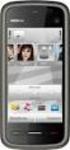 Nokia 5228 - Uživatelská příručka 1. 2. vydání PROHLÁŠENÍ O SHODĚ Společnost NOKIA CORPORATION tímto prohlašuje, že tento výrobek RM-625 je ve shodě se základními požadavky a dalšími příslušnými ustanoveními
Nokia 5228 - Uživatelská příručka 1. 2. vydání PROHLÁŠENÍ O SHODĚ Společnost NOKIA CORPORATION tímto prohlašuje, že tento výrobek RM-625 je ve shodě se základními požadavky a dalšími příslušnými ustanoveními
A300. Mobilní telefon. Začínáme snadno a rychle
 A300 Mobilní telefon Začínáme snadno a rychle Obsah Obsah... 2 Ovládací prvky telefonu... 3 Uvedení do provozu... 4 Zapnutí a vypnutí telefonu... 6 Nabíjení telefonu... 7 Nouzové volání... 8 Telefonování...
A300 Mobilní telefon Začínáme snadno a rychle Obsah Obsah... 2 Ovládací prvky telefonu... 3 Uvedení do provozu... 4 Zapnutí a vypnutí telefonu... 6 Nabíjení telefonu... 7 Nouzové volání... 8 Telefonování...
Nokia 5250 - Uživatelská příručka
 Nokia 5250 - Uživatelská příručka 1. vydání 2 Obsah Obsah Bezpečnost 5 O vašem přístroji 6 Síťové služby 7 Hledání nápovědy 9 Nápověda v přístroji 9 Podpora 9 Aktualizace softwaru zasílané bezdrátově 10
Nokia 5250 - Uživatelská příručka 1. vydání 2 Obsah Obsah Bezpečnost 5 O vašem přístroji 6 Síťové služby 7 Hledání nápovědy 9 Nápověda v přístroji 9 Podpora 9 Aktualizace softwaru zasílané bezdrátově 10
Nokia 5230 - Uživatelská příručka. 6.0. vydání
 Nokia 5230 - Uživatelská příručka 6.0. vydání PROHLÁŠENÍ O SHODĚ Společnost NOKIA CORPORATION tímto prohlašuje, že tento výrobek RM-588 je ve shodě se základními požadavky a dalšími příslušnými ustanoveními
Nokia 5230 - Uživatelská příručka 6.0. vydání PROHLÁŠENÍ O SHODĚ Společnost NOKIA CORPORATION tímto prohlašuje, že tento výrobek RM-588 je ve shodě se základními požadavky a dalšími příslušnými ustanoveními
Nokia 500 - Uživatelská příručka
 Nokia 500 - Uživatelská příručka 1.1. vydání 2 Obsah Obsah Bezpečnost 5 Začínáme 7 Tlačítka a části 7 Vložení SIM karty 9 Vložení paměťové karty 10 Nabíjení 12 Zapnutí a vypnutí telefonu 13 První použití
Nokia 500 - Uživatelská příručka 1.1. vydání 2 Obsah Obsah Bezpečnost 5 Začínáme 7 Tlačítka a části 7 Vložení SIM karty 9 Vložení paměťové karty 10 Nabíjení 12 Zapnutí a vypnutí telefonu 13 První použití
Nokia 2720 fold - Uživatelská příručka
 Nokia 2720 fold - Uživatelská příručka 9216118 2.0. vydání 2 Obsah Obsah Bezpečnost 4 Začínáme 5 Instalace karty SIM a baterie 5 Nabíjení baterie 5 Anténa 6 Headset 6 Magnety a magnetická pole 6 Tlačítka
Nokia 2720 fold - Uživatelská příručka 9216118 2.0. vydání 2 Obsah Obsah Bezpečnost 4 Začínáme 5 Instalace karty SIM a baterie 5 Nabíjení baterie 5 Anténa 6 Headset 6 Magnety a magnetická pole 6 Tlačítka
2008 Nokia. Všechna práva vyhrazena. Nokia, Nokia Connecting People, Nseries, N85, Navi a Nokia Care jsou ochranné známky nebo registrované ochranné
 Nokia N85 Začínáme 2008 Nokia. Všechna práva vyhrazena. Nokia, Nokia Connecting People, Nseries, N85, Navi a Nokia Care jsou ochranné známky nebo registrované ochranné známky společnosti Nokia Corporation.
Nokia N85 Začínáme 2008 Nokia. Všechna práva vyhrazena. Nokia, Nokia Connecting People, Nseries, N85, Navi a Nokia Care jsou ochranné známky nebo registrované ochranné známky společnosti Nokia Corporation.
prodejnamobilu.cz Návod na Váš nový mobilní telefon
 prodejnamobilu.cz Návod na Váš nový mobilní telefon www.prodejnamobilu.cz Nokia 5230 - Uživatelská příručka 1. vydání PROHLÁŠENÍ O SHODĚ Společnost NOKIA CORPORATION tímto prohlašuje, že tento výrobek
prodejnamobilu.cz Návod na Váš nový mobilní telefon www.prodejnamobilu.cz Nokia 5230 - Uživatelská příručka 1. vydání PROHLÁŠENÍ O SHODĚ Společnost NOKIA CORPORATION tímto prohlašuje, že tento výrobek
Nokia 5530 XpressMusic - Uživatelská příručka. 5.0. vydání
 Nokia 5530 XpressMusic - Uživatelská příručka 5.0. vydání 2 PROHLÁŠENÍ O SHODĚ Společnost NOKIA CORPORATION tímto prohlašuje, že tento výrobek RM-504 je ve shodě se základními požadavky a dalšími příslušnými
Nokia 5530 XpressMusic - Uživatelská příručka 5.0. vydání 2 PROHLÁŠENÍ O SHODĚ Společnost NOKIA CORPORATION tímto prohlašuje, že tento výrobek RM-504 je ve shodě se základními požadavky a dalšími příslušnými
Aplikace Vyhledání a stažení aplikace Založení účtu v Google Play Internet Nastavení u Zap./Vyp. přístupového bodu Připojení a odpojení wi-fi
 1 5. 6. 7. 8. Aplikace Vyhledání a stažení aplikace Založení účtu v Google Play Internet Nastavení e-mailu Zap./Vyp. přístupového bodu Připojení a odpojení wi-fi sítě Nastavení internetu v zahraničí Nastavení
1 5. 6. 7. 8. Aplikace Vyhledání a stažení aplikace Založení účtu v Google Play Internet Nastavení e-mailu Zap./Vyp. přístupového bodu Připojení a odpojení wi-fi sítě Nastavení internetu v zahraničí Nastavení
Nokia 5800 XpressMusic - Uživatelská příručka. 7. vydání
 Nokia 5800 XpressMusic - Uživatelská příručka 7. vydání PROHLÁŠENÍ O SHODĚ Společnost NOKIA CORPORATION tímto prohlašuje, že tento výrobek RM-356 je ve shodě se základními požadavky a dalšími příslušnými
Nokia 5800 XpressMusic - Uživatelská příručka 7. vydání PROHLÁŠENÍ O SHODĚ Společnost NOKIA CORPORATION tímto prohlašuje, že tento výrobek RM-356 je ve shodě se základními požadavky a dalšími příslušnými
Nokia E7 00 - Uživatelská příručka
 Nokia E7 00 - Uživatelská příručka 1.0. vydání 2 Obsah Obsah Bezpečnost 5 Začínáme 7 Tlačítka a části 7 Změna hlasitosti telefonního hovoru, skladby nebo videoklipu 11 Zamknutí a odemknutí tlačítek a obrazovky
Nokia E7 00 - Uživatelská příručka 1.0. vydání 2 Obsah Obsah Bezpečnost 5 Začínáme 7 Tlačítka a části 7 Změna hlasitosti telefonního hovoru, skladby nebo videoklipu 11 Zamknutí a odemknutí tlačítek a obrazovky
Nokia 5235 Comes with Music - Uživatelská příručka. 4.0. vydání
 Nokia 5235 Comes with Music - Uživatelská příručka 4.0. vydání PROHLÁŠENÍ O SHODĚ Společnost NOKIA CORPORATION tímto prohlašuje, že tento výrobek RM-588 je ve shodě se základními požadavky a dalšími příslušnými
Nokia 5235 Comes with Music - Uživatelská příručka 4.0. vydání PROHLÁŠENÍ O SHODĚ Společnost NOKIA CORPORATION tímto prohlašuje, že tento výrobek RM-588 je ve shodě se základními požadavky a dalšími příslušnými
Lenovo VIBE P1m 8åLYDWHOVNi SĜtUXþND 9
 Lenovo VIBE P1m Základy Regulatorní prohlášení Na webových stránkách http://support.lenovo.com je k dispozici aktualizovaná a dokument Regulatorní prohlášení. Technické údaje V této sekci jsou uvedeny
Lenovo VIBE P1m Základy Regulatorní prohlášení Na webových stránkách http://support.lenovo.com je k dispozici aktualizovaná a dokument Regulatorní prohlášení. Technické údaje V této sekci jsou uvedeny
Aplikace Založení účtu Microsoft a stažení aplikace Internet Nastavení e-mailu Připojení/odpojení Wi-Fi sítě Nastavení internetu v zahraničí
 1 6. 7. 8. Aplikace Založení účtu Microsoft a stažení aplikace Internet Nastavení e-mailu Připojení/odpojení Wi-Fi sítě Nastavení internetu v zahraničí Nastavení internetu v ČR Zap./Vyp. přístupového bodu
1 6. 7. 8. Aplikace Založení účtu Microsoft a stažení aplikace Internet Nastavení e-mailu Připojení/odpojení Wi-Fi sítě Nastavení internetu v zahraničí Nastavení internetu v ČR Zap./Vyp. přístupového bodu
Nokia C5 03 - Uživatelská příručka
 Nokia C5 03 - Uživatelská příručka 2.0. vydání 2 Obsah Obsah Bezpečnost 5 Vyjmutí baterie 5 Hledání nápovědy 6 Nápověda v přístroji 6 Podpora 6 Aktualizace softwaru přístroje a aplikací z přístroje 7 Aktualizace
Nokia C5 03 - Uživatelská příručka 2.0. vydání 2 Obsah Obsah Bezpečnost 5 Vyjmutí baterie 5 Hledání nápovědy 6 Nápověda v přístroji 6 Podpora 6 Aktualizace softwaru přístroje a aplikací z přístroje 7 Aktualizace
Nokia 5800 XpressMusic - Uživatelská příručka. 7.1. vydání
 Nokia 5800 XpressMusic - Uživatelská příručka 7.1. vydání PROHLÁŠENÍ O SHODĚ Společnost NOKIA CORPORATION tímto prohlašuje, že tento výrobek RM-356 je ve shodě se základními požadavky a dalšími příslušnými
Nokia 5800 XpressMusic - Uživatelská příručka 7.1. vydání PROHLÁŠENÍ O SHODĚ Společnost NOKIA CORPORATION tímto prohlašuje, že tento výrobek RM-356 je ve shodě se základními požadavky a dalšími příslušnými
Nokia 701 - Uživatelská příručka
 Nokia 701 - Uživatelská příručka 2.0. vydání 2 Obsah Obsah Bezpečnost 5 Začínáme 7 Tlačítka a části 7 Vložení SIM karty a baterie 9 Vložení paměťové karty 11 Nabíjení 12 Zapnutí a vypnutí telefonu 14 První
Nokia 701 - Uživatelská příručka 2.0. vydání 2 Obsah Obsah Bezpečnost 5 Začínáme 7 Tlačítka a části 7 Vložení SIM karty a baterie 9 Vložení paměťové karty 11 Nabíjení 12 Zapnutí a vypnutí telefonu 14 První
Nokia 5800 XpressMusic - Uživatelská příručka. 5. vydání
 Nokia 5800 XpressMusic - Uživatelská příručka 5. vydání PROHLÁŠENÍ O SHODĚ Společnost NOKIA CORPORATION tímto prohlašuje, že tento výrobek RM-356 je ve shodě se základními požadavky a dalšími příslušnými
Nokia 5800 XpressMusic - Uživatelská příručka 5. vydání PROHLÁŠENÍ O SHODĚ Společnost NOKIA CORPORATION tímto prohlašuje, že tento výrobek RM-356 je ve shodě se základními požadavky a dalšími příslušnými
Nokia C5 03 - Uživatelská příručka
 Nokia C5 03 - Uživatelská příručka 1.1. vydání 2 Obsah Obsah Bezpečnost 5 Vyjmutí baterie 5 Hledání nápovědy 6 Nápověda v přístroji 6 Podpora 6 Aktualizace softwaru na dálku 7 Aktualizace softwaru přístroje
Nokia C5 03 - Uživatelská příručka 1.1. vydání 2 Obsah Obsah Bezpečnost 5 Vyjmutí baterie 5 Hledání nápovědy 6 Nápověda v přístroji 6 Podpora 6 Aktualizace softwaru na dálku 7 Aktualizace softwaru přístroje
Nokia Uživatelská příručka. 1. vydání
 Nokia 5230 - Uživatelská příručka 1. vydání PROHLÁŠENÍ O SHODĚ Společnost NOKIA CORPORATION tímto prohlašuje, že tento výrobek RM-588 je ve shodě se základními požadavky a dalšími příslušnými ustanoveními
Nokia 5230 - Uživatelská příručka 1. vydání PROHLÁŠENÍ O SHODĚ Společnost NOKIA CORPORATION tímto prohlašuje, že tento výrobek RM-588 je ve shodě se základními požadavky a dalšími příslušnými ustanoveními
Nokia 2220 slide - Uživatelská příručka
 Nokia 2220 slide - Uživatelská příručka 1. vydání 2 Obsah Obsah Bezpečnost 4 Podpora 5 Začínáme 5 Instalace karty SIM a baterie 5 Nabíjení baterie 5 Anténa 6 Headset 6 Magnety a magnetická pole 7 Tlačítka
Nokia 2220 slide - Uživatelská příručka 1. vydání 2 Obsah Obsah Bezpečnost 4 Podpora 5 Začínáme 5 Instalace karty SIM a baterie 5 Nabíjení baterie 5 Anténa 6 Headset 6 Magnety a magnetická pole 7 Tlačítka
Začínáme. 9247675, 2. vydání CS. Nokia N73-1
 Začínáme 9247675, 2. vydání CS Nokia N73-1 Tlačítka a části (vpředu a na straně) Číslo modelu: Nokia N73-1. 2 Dále jen Nokia N73. 1 2 3 4 5 6 7 8 9 2 Světelné čidlo Druhý fotoaparát s nižším rozlišením
Začínáme 9247675, 2. vydání CS Nokia N73-1 Tlačítka a části (vpředu a na straně) Číslo modelu: Nokia N73-1. 2 Dále jen Nokia N73. 1 2 3 4 5 6 7 8 9 2 Světelné čidlo Druhý fotoaparát s nižším rozlišením
prodejnamobilu.cz Návod na Váš nový mobilní telefon
 prodejnamobilu.cz Návod na Váš nový mobilní telefon www.prodejnamobilu.cz Nokia C7 00 - Uživatelská příručka 1.0. vydání 2 Obsah Obsah Bezpečnost 5 Začínáme 7 Tlačítka a části 7 Vložení SIM karty a baterie
prodejnamobilu.cz Návod na Váš nový mobilní telefon www.prodejnamobilu.cz Nokia C7 00 - Uživatelská příručka 1.0. vydání 2 Obsah Obsah Bezpečnost 5 Začínáme 7 Tlačítka a části 7 Vložení SIM karty a baterie
Motorola Phone Tools. Začínáme
 Motorola Phone Tools Začínáme Obsah Minimální požadavky... 2 Před instalací aplikace Motorola Phone Tools... 3 Instalace aplikace Motorola Phone Tools... 4 Instalace a konfigurace mobilního zařízení...
Motorola Phone Tools Začínáme Obsah Minimální požadavky... 2 Před instalací aplikace Motorola Phone Tools... 3 Instalace aplikace Motorola Phone Tools... 4 Instalace a konfigurace mobilního zařízení...
EVOLVEO StrongPhone Accu
 Manuál k telefonu 1. Popis telefonu 2. Před zapnutím telefonu Vložte SIM kartu jako na obrázku - uživatelská příručka Stránka 1 z 5 Verze 1.1 3. Připojte USB kabel (připojený k nabíječce nebo k PC) a před
Manuál k telefonu 1. Popis telefonu 2. Před zapnutím telefonu Vložte SIM kartu jako na obrázku - uživatelská příručka Stránka 1 z 5 Verze 1.1 3. Připojte USB kabel (připojený k nabíječce nebo k PC) a před
Nokia 5530 XpressMusic - Uživatelská příručka vydání
 Nokia 5530 XpressMusic - Uživatelská příručka 5.0. vydání 2 PROHLÁŠENÍ O SHODĚ Společnost NOKIA CORPORATION tímto prohlašuje, že tento výrobek RM-504 je ve shodě se základními požadavky a dalšími příslušnými
Nokia 5530 XpressMusic - Uživatelská příručka 5.0. vydání 2 PROHLÁŠENÍ O SHODĚ Společnost NOKIA CORPORATION tímto prohlašuje, že tento výrobek RM-504 je ve shodě se základními požadavky a dalšími příslušnými
Share online 3.1. 1. vydání
 Share online 3.1 1. vydání 2008 Nokia. Všechna práva vyhrazena. Nokia, Nokia Connecting People a Nseries jsou ochranné známky nebo registrované ochranné známky společnosti Nokia Corporation. Nokia tune
Share online 3.1 1. vydání 2008 Nokia. Všechna práva vyhrazena. Nokia, Nokia Connecting People a Nseries jsou ochranné známky nebo registrované ochranné známky společnosti Nokia Corporation. Nokia tune
G1342. Rychlý průvodce 2QM02-00006-200S
 G1342 Rychlý průvodce 2QM02-00006-200S Váš telefon Tato část představuje hardwarovou výbavu zařízení. 5 6 3 1 12 4 2 10 7 8 9 11 Č. Položky Funkce 1 Konektor sluchátek Použijte soupravu hands-free pro
G1342 Rychlý průvodce 2QM02-00006-200S Váš telefon Tato část představuje hardwarovou výbavu zařízení. 5 6 3 1 12 4 2 10 7 8 9 11 Č. Položky Funkce 1 Konektor sluchátek Použijte soupravu hands-free pro
2. Kontakty. 1. Základní nastavení tabletu Vložení SIM karty Vložení paměťové karty Zapnutí tabletu a PIN. 3. Volání
 Základní nastavení tabletu Vložení SIM karty Vložení paměťové karty Zapnutí tabletu a PIN Kontakty Kopírování ze SIM karty do tabletu Založení nového kontaktu Upravení kontaktu včetně fotky Volání Nastavení
Základní nastavení tabletu Vložení SIM karty Vložení paměťové karty Zapnutí tabletu a PIN Kontakty Kopírování ze SIM karty do tabletu Založení nového kontaktu Upravení kontaktu včetně fotky Volání Nastavení
Návod pro Sony Xperia Z5
 Návod pro Sony Xperia Z5 1. Základní nastavení telefonu Vložení SIM a paměťové karty Zapnutí telefonu a PIN 2. Kontakty Kopírování ze SIM karty do telefonu Založení nového kontaktu Upravení kontaktu včetně
Návod pro Sony Xperia Z5 1. Základní nastavení telefonu Vložení SIM a paměťové karty Zapnutí telefonu a PIN 2. Kontakty Kopírování ze SIM karty do telefonu Založení nového kontaktu Upravení kontaktu včetně
Konvertibilní Tablet STRUČNÁ PŘÍRUČKA 8085 LKB001X CJB1FH002ASA
 V Konvertibilní Tablet STRUČNÁ PŘÍRUČKA 8085 LKB001X CJB1FH002ASA Obsah 1 Začínáme... 1 1.1 Vzhled... 1 1.2 Nabíjení tabletu a klávesnice... 3 1.3 Vložení karet microsd a SIM... 4 1.4 Připojení k přístupovému
V Konvertibilní Tablet STRUČNÁ PŘÍRUČKA 8085 LKB001X CJB1FH002ASA Obsah 1 Začínáme... 1 1.1 Vzhled... 1 1.2 Nabíjení tabletu a klávesnice... 3 1.3 Vložení karet microsd a SIM... 4 1.4 Připojení k přístupovému
G1362. Rychlý průvodce 2QM02-00011-200S
 G1362 Rychlý průvodce 2QM02-00011-200S Váš telefon Tato část představuje hardwarovou výbavu zařízení. 1 2 3 4 5 6 7 8 Č. Položky Funkce 1 Konektor sluchátek Použijte soupravu hands-free pro volání nebo
G1362 Rychlý průvodce 2QM02-00011-200S Váš telefon Tato část představuje hardwarovou výbavu zařízení. 1 2 3 4 5 6 7 8 Č. Položky Funkce 1 Konektor sluchátek Použijte soupravu hands-free pro volání nebo
2. Kontakty. 1. Základní nastavení telefonu Vložení SIM karty a baterky Vložení paměťové karty Zapnutí telefonu a PIN. 3. Volání
 Základní nastavení telefonu Vložení SIM karty a baterky Vložení paměťové karty Zapnutí telefonu a PIN 2. Kontakty Kopírování ze SIM karty do telefonu Založení nového kontaktu Upravení kontaktu včetně fotky
Základní nastavení telefonu Vložení SIM karty a baterky Vložení paměťové karty Zapnutí telefonu a PIN 2. Kontakty Kopírování ze SIM karty do telefonu Založení nového kontaktu Upravení kontaktu včetně fotky
Aplikace Vyhledání a stažení aplikace Založení BlackBerry ID Internet Nastavení e-mailu Zap./Vyp. přístupového bodu Přihlášení do Wi-Fi sítě
 1 7. 8. Aplikace Vyhledání a stažení aplikace Založení BlackBerry ID Internet Nastavení e-mailu Zap./Vyp. přístupového bodu Přihlášení do Wi-Fi sítě Zap./Vyp. internetu v zahraničí Nastavení internetu
1 7. 8. Aplikace Vyhledání a stažení aplikace Založení BlackBerry ID Internet Nastavení e-mailu Zap./Vyp. přístupového bodu Přihlášení do Wi-Fi sítě Zap./Vyp. internetu v zahraničí Nastavení internetu
Share online 3.1. 1. vydání
 Share online 3.1 1. vydání 2008 Nokia. Všechna práva vyhrazena. Nokia, Nokia Connecting People a Nseries jsou ochranné známky nebo registrované ochranné známky společnosti Nokia Corporation. Nokia tune
Share online 3.1 1. vydání 2008 Nokia. Všechna práva vyhrazena. Nokia, Nokia Connecting People a Nseries jsou ochranné známky nebo registrované ochranné známky společnosti Nokia Corporation. Nokia tune
1. Základní nastavení telefonu Vložení SIM a paměťové karty Zapnutí telefonu a PIN. 2. Kontakty. 3. Volání
 1. Základní nastavení telefonu Vložení SIM a paměťové karty Zapnutí telefonu a PIN 2. Kontakty Kopírování ze SIM karty do telefonu Založení nového kontaktu Upravení kontaktu včetně fotky 3. Volání Zap./Vyp.
1. Základní nastavení telefonu Vložení SIM a paměťové karty Zapnutí telefonu a PIN 2. Kontakty Kopírování ze SIM karty do telefonu Založení nového kontaktu Upravení kontaktu včetně fotky 3. Volání Zap./Vyp.
Nokia 2710 - Uživatelská příručka
 Nokia 2710 - Uživatelská příručka 2. vydání 2 Obsah Obsah Bezpečnost 4 Podpora 5 Začínáme 5 Instalace karty SIM a baterie 5 Vložení karty microsd 5 Vyjmutí karty microsd 6 Nabíjení baterie 6 Anténa GSM
Nokia 2710 - Uživatelská příručka 2. vydání 2 Obsah Obsah Bezpečnost 4 Podpora 5 Začínáme 5 Instalace karty SIM a baterie 5 Vložení karty microsd 5 Vyjmutí karty microsd 6 Nabíjení baterie 6 Anténa GSM
Návod pro Samsung Galaxy S6 edge+ (G928F)
 Návod pro Samsung Galaxy S6 edge+ (G928F) 1. Základní nastavení telefonu Vložení SIM karty Zapnutí telefonu a PIN 2. Kontakty Kopírování ze SIM karty do telefonu Založení nového kontaktu Upravení kontaktu
Návod pro Samsung Galaxy S6 edge+ (G928F) 1. Základní nastavení telefonu Vložení SIM karty Zapnutí telefonu a PIN 2. Kontakty Kopírování ze SIM karty do telefonu Založení nového kontaktu Upravení kontaktu
Ovládací prvky telefonu
 A370 Začínáme Obsah Obsah... 2 Ovládací prvky telefonu... 3 Uvedení do provozu... 5 Zapnutí a vypnutí telefonu.. 8 Nabíjení telefonu... 9 Nouzové volání... 11 Telefonování... 12 Svítilna... 14 Zámek klávesnice...
A370 Začínáme Obsah Obsah... 2 Ovládací prvky telefonu... 3 Uvedení do provozu... 5 Zapnutí a vypnutí telefonu.. 8 Nabíjení telefonu... 9 Nouzové volání... 11 Telefonování... 12 Svítilna... 14 Zámek klávesnice...
Uživatelská příručka. Mini mobilní telefon
 Uživatelská příručka Mini mobilní telefon Než začnete používat tento telefon, přečtěte si nejdříve tento návod. Vyhrazujeme si právo upgradovat software nebo telefon bez předchozího upozornění. Ikony v
Uživatelská příručka Mini mobilní telefon Než začnete používat tento telefon, přečtěte si nejdříve tento návod. Vyhrazujeme si právo upgradovat software nebo telefon bez předchozího upozornění. Ikony v
2. Internet. 1. Aplikace Vyhledání a stažení aplikace Založení účtu v Google Play. 3. Zabezpečení
 Aplikace Vyhledání a stažení aplikace Založení účtu v Google Play Internet Nastavení e-mailu Zap./Vyp. přístupového bodu Přihlášení do Wi-Fi sítě Zap./Vyp. internetu v zahraničí Nastavení internetu Zap./Vyp.
Aplikace Vyhledání a stažení aplikace Založení účtu v Google Play Internet Nastavení e-mailu Zap./Vyp. přístupového bodu Přihlášení do Wi-Fi sítě Zap./Vyp. internetu v zahraničí Nastavení internetu Zap./Vyp.
Volání Hlasitý hovor Zobrazení kontaktů při volání Nastavení hlasitosti hovoru Zobrazení klávesnice při volání Přidržení hovoru Číslo hlasové
 1 5. 6. 7. 8. Volání Hlasitý hovor Zobrazení kontaktů při volání Nastavení hlasitosti hovoru Zobrazení klávesnice při volání Přidržení hovoru Číslo hlasové schránky Nastavení vyzvánění SMS a MMS Nastavení
1 5. 6. 7. 8. Volání Hlasitý hovor Zobrazení kontaktů při volání Nastavení hlasitosti hovoru Zobrazení klávesnice při volání Přidržení hovoru Číslo hlasové schránky Nastavení vyzvánění SMS a MMS Nastavení
Služby a nastavení Seznam pevné volby Reset přístroje do továrního nastavení Identifikace volajícího (CLIP/CLIR) Pevná volba Aplikace Vyhledání a
 1 5. 6. 7. 8. 9. Služby a nastavení Seznam pevné volby Reset přístroje do továrního nastavení Identifikace volajícího (CLIP/CLIR) Pevná volba Aplikace Vyhledání a stažení aplikace Založení účtu v Google
1 5. 6. 7. 8. 9. Služby a nastavení Seznam pevné volby Reset přístroje do továrního nastavení Identifikace volajícího (CLIP/CLIR) Pevná volba Aplikace Vyhledání a stažení aplikace Založení účtu v Google
1. Základní nastavení telefonu Vložení SIM karty a baterky Vložení paměťové karty Zapnutí telefonu a PIN. 2. Kontakty. 3. Volání
 1 z 36 Základní nastavení telefonu Vložení SIM karty a baterky Vložení paměťové karty Zapnutí telefonu a PIN Kontakty Kopírování ze SIM karty do telefonu Založení nového kontaktu Upravení kontaktu včetně
1 z 36 Základní nastavení telefonu Vložení SIM karty a baterky Vložení paměťové karty Zapnutí telefonu a PIN Kontakty Kopírování ze SIM karty do telefonu Založení nového kontaktu Upravení kontaktu včetně
2. Kontakty. 1. Základní nastavení telefonu Vložení SIM karty a baterky Vložení paměťové karty Zapnutí telefonu a PIN. 3. Volání
 Základní nastavení telefonu Vložení SIM karty a baterky Vložení paměťové karty Zapnutí telefonu a PIN Kontakty Kopírování ze SIM karty do telefonu Založení nového kontaktu Upravení kontaktu včetně fotky
Základní nastavení telefonu Vložení SIM karty a baterky Vložení paměťové karty Zapnutí telefonu a PIN Kontakty Kopírování ze SIM karty do telefonu Založení nového kontaktu Upravení kontaktu včetně fotky
1. Základní nastavení telefonu Vložení SIM a paměťové karty Zapnutí telefonu a PIN. 2. Kontakty. 3. Volání
 1 z 42 Základní nastavení telefonu Vložení SIM a paměťové karty Zapnutí telefonu a PIN Kontakty Kopírování ze SIM karty do telefonu Založení nového kontaktu Upravení kontaktu včetně fotky 3. Volání Zap./Vyp.
1 z 42 Základní nastavení telefonu Vložení SIM a paměťové karty Zapnutí telefonu a PIN Kontakty Kopírování ze SIM karty do telefonu Založení nového kontaktu Upravení kontaktu včetně fotky 3. Volání Zap./Vyp.
Volání Hlasitý hovor Zobrazení kontaktů při volání Nastavení hlasitosti hovoru Zobrazení klávesnice při volání Přidržení hovoru Číslo hlasové
 1 5. 6. 7. 8. Volání Hlasitý hovor Zobrazení kontaktů při volání Nastavení hlasitosti hovoru Zobrazení klávesnice při volání Přidržení hovoru Číslo hlasové schránky Nastavení vyzvánění SMS a MMS Nastavení
1 5. 6. 7. 8. Volání Hlasitý hovor Zobrazení kontaktů při volání Nastavení hlasitosti hovoru Zobrazení klávesnice při volání Přidržení hovoru Číslo hlasové schránky Nastavení vyzvánění SMS a MMS Nastavení
3. Vložíte baterku. 4.
 1 z 34 6. 7. 8. Volání Hlasitý hovor Zobrazení kontaktů při volání Nastavení hlasitosti hovoru Zobrazení klávesnice při volání Přidržení hovoru Číslo hlasové schránky Nastavení vyzvánění SMS a MMS Nastavení
1 z 34 6. 7. 8. Volání Hlasitý hovor Zobrazení kontaktů při volání Nastavení hlasitosti hovoru Zobrazení klávesnice při volání Přidržení hovoru Číslo hlasové schránky Nastavení vyzvánění SMS a MMS Nastavení
1. Základní nastavení telefonu Vložení SIM a paměťové karty Zapnutí telefonu a PIN. 2. Kontakty. 3. Volání
 1. Základní nastavení telefonu Vložení SIM a paměťové karty Zapnutí telefonu a PIN 2. Kontakty Kopírování ze SIM karty do telefonu Založení nového kontaktu Upravení kontaktu včetně fotky 3. Volání Nastavení
1. Základní nastavení telefonu Vložení SIM a paměťové karty Zapnutí telefonu a PIN 2. Kontakty Kopírování ze SIM karty do telefonu Založení nového kontaktu Upravení kontaktu včetně fotky 3. Volání Nastavení
Základní nastavení telefonu Vložení paměťové karty Zapnutí telefonu a PIN Vložení SIM karty SMS a MMS Nastavení střediska zpráv Nastavení MMS
 1 6. 7. 8. Základní nastavení telefonu Vložení paměťové karty Zapnutí telefonu a PIN Vložení SIM karty SMS a MMS Nastavení střediska zpráv Nastavení MMS Nastavení tónů Upozornění o doručení SMS Volání
1 6. 7. 8. Základní nastavení telefonu Vložení paměťové karty Zapnutí telefonu a PIN Vložení SIM karty SMS a MMS Nastavení střediska zpráv Nastavení MMS Nastavení tónů Upozornění o doručení SMS Volání
Aplikace Založení účtu v Google Play Vyhledání a stažení aplikace Internet Nastavení internetu v ČR Nastavení internetu v zahraničí Přihlášení a
 1 6. 7. 8. Aplikace Založení účtu v Google Play Vyhledání a stažení aplikace Internet Nastavení internetu v ČR Nastavení internetu v zahraničí Přihlášení a odhlášení Wi-Fi sítě Zapnutí / Vypnutí přístupového
1 6. 7. 8. Aplikace Založení účtu v Google Play Vyhledání a stažení aplikace Internet Nastavení internetu v ČR Nastavení internetu v zahraničí Přihlášení a odhlášení Wi-Fi sítě Zapnutí / Vypnutí přístupového
2. SMS a MMS. 3. Základní nastavení telefonu. Nastavení střediska zpráv Nastavení MMS Nastavení tónů Upozornění o doručení SMS. 4.
 1 z 34 Volání Hlasitý hovor Zobrazení kontaktů při volání Nastavení hlasitosti hovoru Zobrazení klávesnice při volání Přidržení hovoru Číslo hlasové schránky Nastavení vyzvánění SMS a MMS Nastavení střediska
1 z 34 Volání Hlasitý hovor Zobrazení kontaktů při volání Nastavení hlasitosti hovoru Zobrazení klávesnice při volání Přidržení hovoru Číslo hlasové schránky Nastavení vyzvánění SMS a MMS Nastavení střediska
Služby a nastavení Reset přístroje do továrního nastavení Seznam pevné volby Identifikace volajícího (CLIP/CLIR) Pevná volba Aplikace Vyhledání a
 1 6. 7. 8. 9. Služby a nastavení Reset přístroje do továrního nastavení Seznam pevné volby Identifikace volajícího (CLIP/CLIR) Pevná volba Aplikace Vyhledání a stažení aplikace Založení účtu v Google Play
1 6. 7. 8. 9. Služby a nastavení Reset přístroje do továrního nastavení Seznam pevné volby Identifikace volajícího (CLIP/CLIR) Pevná volba Aplikace Vyhledání a stažení aplikace Založení účtu v Google Play
1. Základní nastavení telefonu Vložení SIM a paměťové karty Zapnutí telefonu a PIN. 2. Kontakty. 3. Volání
 1 z 37 Základní nastavení telefonu Vložení SIM a paměťové karty Zapnutí telefonu a PIN Kontakty Kopírování ze SIM karty do telefonu Založení nového kontaktu Upravení kontaktu včetně fotky Volání Zap./Vyp.
1 z 37 Základní nastavení telefonu Vložení SIM a paměťové karty Zapnutí telefonu a PIN Kontakty Kopírování ze SIM karty do telefonu Založení nového kontaktu Upravení kontaktu včetně fotky Volání Zap./Vyp.
2. Kontakty. 1. Základní nastavení telefonu Vložení SIM a paměťové karty Zapnutí telefonu a PIN. 3. Volání
 Základní nastavení telefonu Vložení SIM a paměťové karty Zapnutí telefonu a PIN Kontakty Kopírování ze SIM karty do telefonu Založení nového kontaktu Upravení kontaktu včetně fotky Volání Nastavení vyzvánění
Základní nastavení telefonu Vložení SIM a paměťové karty Zapnutí telefonu a PIN Kontakty Kopírování ze SIM karty do telefonu Založení nového kontaktu Upravení kontaktu včetně fotky Volání Nastavení vyzvánění
1. Základní nastavení tabletu Vložení SIM Vložení paměťové karty Zapnutí tabletu a PIN. 2. Kontakty. 3. Volání
 1 z 37 Základní nastavení tabletu Vložení SIM Vložení paměťové karty Zapnutí tabletu a PIN Kontakty Kopírování ze SIM karty do tabletu Založení nového kontaktu Upravení kontaktu včetně fotky 3. Volání
1 z 37 Základní nastavení tabletu Vložení SIM Vložení paměťové karty Zapnutí tabletu a PIN Kontakty Kopírování ze SIM karty do tabletu Založení nového kontaktu Upravení kontaktu včetně fotky 3. Volání
Základní nastavení telefonu Vložení paměťové karty Zapnutí telefonu a PIN Vložení SIM karty SMS a MMS Nastavení střediska zpráv Nastavení MMS
 1 5. 6. 7. 8. Základní nastavení telefonu Vložení paměťové karty Zapnutí telefonu a PIN Vložení SIM karty SMS a MMS Nastavení střediska zpráv Nastavení MMS Nastavení tónů Upozornění o doručení SMS Volání
1 5. 6. 7. 8. Základní nastavení telefonu Vložení paměťové karty Zapnutí telefonu a PIN Vložení SIM karty SMS a MMS Nastavení střediska zpráv Nastavení MMS Nastavení tónů Upozornění o doručení SMS Volání
2. SMS a MMS. 3. Základní nastavení telefonu. Nastavení střediska zpráv Nastavení MMS Nastavení tónů Upozornění o doručení SMS. 4.
 Volání Hlasitý hovor Zobrazení kontaktů při volání Nastavení hlasitosti hovoru Zobrazení klávesnice při volání Přidržení hovoru Číslo hlasové schránky Nastavení vyzvánění SMS a MMS Nastavení střediska
Volání Hlasitý hovor Zobrazení kontaktů při volání Nastavení hlasitosti hovoru Zobrazení klávesnice při volání Přidržení hovoru Číslo hlasové schránky Nastavení vyzvánění SMS a MMS Nastavení střediska
Aplikace Vyhledání a stažení aplikace Založení účtu v Google Play Internet Nastavení e-mailu Zap./Vyp. přístupového bodu Připojení a odpojení wi-fi
 1 6. 7. 8. Aplikace Vyhledání a stažení aplikace Založení účtu v Google Play Internet Nastavení e-mailu Zap./Vyp. přístupového bodu Připojení a odpojení wi-fi sítě Nastavení internetu v zahraničí Nastavení
1 6. 7. 8. Aplikace Vyhledání a stažení aplikace Založení účtu v Google Play Internet Nastavení e-mailu Zap./Vyp. přístupového bodu Připojení a odpojení wi-fi sítě Nastavení internetu v zahraničí Nastavení
Návod pro Samsung Galaxy Tab S2 9.7 LTE (T815)
 Návod pro Samsung Galaxy Tab S2 9.7 LTE (T815) Základní nastavení tabletu Vložení SIM karty Vložení paměťové karty Zapnutí tabletu a PIN 2. Kontakty Kopírování ze SIM karty do tabletu Založení nového kontaktu
Návod pro Samsung Galaxy Tab S2 9.7 LTE (T815) Základní nastavení tabletu Vložení SIM karty Vložení paměťové karty Zapnutí tabletu a PIN 2. Kontakty Kopírování ze SIM karty do tabletu Založení nového kontaktu
IRISPen Air 7. Stručná uživatelská příručka. (ios)
 IRISPen Air 7 Stručná uživatelská příručka (ios) Tato stručná uživatelská příručka vám pomůže začít používat produkt IRISPen TM Air 7. Přečtěte si tuto příručku před zahájením práce s tímto skenerem a
IRISPen Air 7 Stručná uživatelská příručka (ios) Tato stručná uživatelská příručka vám pomůže začít používat produkt IRISPen TM Air 7. Přečtěte si tuto příručku před zahájením práce s tímto skenerem a
1. Základní nastavení telefonu Vložení SIM a paměťové karty Zapnutí telefonu a PIN. 2. Kontakty. 3. Volání
 1 z 38 Základní nastavení telefonu Vložení SIM a paměťové karty Zapnutí telefonu a PIN Kontakty Kopírování ze SIM karty do telefonu Založení nového kontaktu Upravení kontaktu včetně fotky 3. Volání Zap./Vyp.
1 z 38 Základní nastavení telefonu Vložení SIM a paměťové karty Zapnutí telefonu a PIN Kontakty Kopírování ze SIM karty do telefonu Založení nového kontaktu Upravení kontaktu včetně fotky 3. Volání Zap./Vyp.
1. Základní nastavení telefonu Vložení SIM Vložení paměťové karty Zapnutí telefonu a PIN. 2. Kontakty. 3. Volání
 1 z 38 Základní nastavení telefonu Vložení SIM Vložení paměťové karty Zapnutí telefonu a PIN Kontakty Kopírování ze SIM karty do telefonu Založení nového kontaktu Upravení kontaktu včetně fotky 3. Volání
1 z 38 Základní nastavení telefonu Vložení SIM Vložení paměťové karty Zapnutí telefonu a PIN Kontakty Kopírování ze SIM karty do telefonu Založení nového kontaktu Upravení kontaktu včetně fotky 3. Volání
1. Základní nastavení telefonu Vložení SIM karty Vložení paměťové karty Zapnutí telefonu a PIN. 2. Kontakty. 3. Volání
 1 z 36 Základní nastavení telefonu Vložení SIM karty Vložení paměťové karty Zapnutí telefonu a PIN Kontakty Kopírování ze SIM karty do telefonu Založení nového kontaktu Upravení kontaktu včetně fotky 3.
1 z 36 Základní nastavení telefonu Vložení SIM karty Vložení paměťové karty Zapnutí telefonu a PIN Kontakty Kopírování ze SIM karty do telefonu Založení nového kontaktu Upravení kontaktu včetně fotky 3.
IRISPen Air 7. Stručná uživatelská příručka. (Android)
 IRISPen Air 7 Stručná uživatelská příručka (Android) Tato stručná uživatelská příručka vám pomůže začít používat produkt IRISPen Air TM 7. Přečtěte si tuto příručku před zahájením práce s tímto skenerem
IRISPen Air 7 Stručná uživatelská příručka (Android) Tato stručná uživatelská příručka vám pomůže začít používat produkt IRISPen Air TM 7. Přečtěte si tuto příručku před zahájením práce s tímto skenerem
Nokia C5 03 - Uživatelská příručka
 Nokia C5 03 - Uživatelská příručka 2.2. vydání 2 Obsah Obsah Bezpečnost 5 Vyjmutí baterie 5 Začínáme 6 Vložení karty SIM a baterie 6 Vložení paměťové karty 8 Vyjmutí paměťové karty 9 Nabíjení baterie 10
Nokia C5 03 - Uživatelská příručka 2.2. vydání 2 Obsah Obsah Bezpečnost 5 Vyjmutí baterie 5 Začínáme 6 Vložení karty SIM a baterie 6 Vložení paměťové karty 8 Vyjmutí paměťové karty 9 Nabíjení baterie 10
1. Základní nastavení telefonu Vložení SIM karty Vložení paměťové karty Zapnutí telefonu a PIN. 2. Kontakty. 3. Volání
 1 z 37 Základní nastavení telefonu Vložení SIM karty Vložení paměťové karty Zapnutí telefonu a PIN Kontakty Kopírování ze SIM karty do telefonu Založení nového kontaktu Upravení kontaktu včetně fotky 3.
1 z 37 Základní nastavení telefonu Vložení SIM karty Vložení paměťové karty Zapnutí telefonu a PIN Kontakty Kopírování ze SIM karty do telefonu Založení nového kontaktu Upravení kontaktu včetně fotky 3.
Kontakty Upravení kontaktu - změna údájů Přidání fotky ke kontaktu Založení nového kontaktu Kopírování ze SIM karty do telefonu Základní nastavení
 1 5. 6. 7. 8. Kontakty Upravení kontaktu - změna údájů Přidání fotky ke kontaktu Založení nového kontaktu Kopírování ze SIM karty do telefonu Základní nastavení telefonu Zapnutí telefonu a PIN Vložení
1 5. 6. 7. 8. Kontakty Upravení kontaktu - změna údájů Přidání fotky ke kontaktu Založení nového kontaktu Kopírování ze SIM karty do telefonu Základní nastavení telefonu Zapnutí telefonu a PIN Vložení
Nokia 2690 - Uživatelská příručka
 Nokia 2690 - Uživatelská příručka 2. vydání 2 Obsah Obsah Bezpečnost 4 Začínáme 5 Instalace karty SIM a baterie 5 Vyjmutí karty SIM 5 Vložení karty microsd 5 Vyjmutí karty microsd 6 Nabíjení baterie 6
Nokia 2690 - Uživatelská příručka 2. vydání 2 Obsah Obsah Bezpečnost 4 Začínáme 5 Instalace karty SIM a baterie 5 Vyjmutí karty SIM 5 Vložení karty microsd 5 Vyjmutí karty microsd 6 Nabíjení baterie 6
3. Vložíte baterku. 4.
 1 z 34 6. 7. 8. Aplikace Vyhledání a stažení aplikace Založení účtu v Google Play Internet Nastavení e-mailu Zap./Vyp. přístupového bodu Přihlášení do Wi-Fi sítě Zap./Vyp. internetu v zahraničí Nastavení
1 z 34 6. 7. 8. Aplikace Vyhledání a stažení aplikace Založení účtu v Google Play Internet Nastavení e-mailu Zap./Vyp. přístupového bodu Přihlášení do Wi-Fi sítě Zap./Vyp. internetu v zahraničí Nastavení
1. Základní nastavení telefonu Vložení SIM karty a baterky Vložení paměťové karty Zapnutí telefonu a PIN. 2. Kontakty. 3.
 1 z 33 Základní nastavení telefonu Vložení SIM karty a baterky Vložení paměťové karty Zapnutí telefonu a PIN Kontakty Kopírování ze SIM karty do telefonu Založení nového kontaktu Upravení kontaktu včetně
1 z 33 Základní nastavení telefonu Vložení SIM karty a baterky Vložení paměťové karty Zapnutí telefonu a PIN Kontakty Kopírování ze SIM karty do telefonu Založení nového kontaktu Upravení kontaktu včetně
Vítejte přejděte na stránku přejděte na stránku
 Vítejte eský Blahopřejeme k nákupu zařízení od společnosti ARCHOS! Tento stručný návod k obsluze vám v začátcích pomůže se správným použitím zařízení. V případě dalších dotazů týkajících se použití zařízení
Vítejte eský Blahopřejeme k nákupu zařízení od společnosti ARCHOS! Tento stručný návod k obsluze vám v začátcích pomůže se správným použitím zařízení. V případě dalších dotazů týkajících se použití zařízení
Aplikace Vyhledání a stažení aplikace Založení účtu v Google Play Internet Nastavení e-mailu Zap./Vyp. přístupového bodu Přihlášení do Wi-Fi sítě
 1 5. 6. 7. 8. Aplikace Vyhledání a stažení aplikace Založení účtu v Google Play Internet Nastavení e-mailu Zap./Vyp. přístupového bodu Přihlášení do Wi-Fi sítě Zap./Vyp. internetu v zahraničí Nastavení
1 5. 6. 7. 8. Aplikace Vyhledání a stažení aplikace Založení účtu v Google Play Internet Nastavení e-mailu Zap./Vyp. přístupového bodu Přihlášení do Wi-Fi sítě Zap./Vyp. internetu v zahraničí Nastavení
3. Vložíte baterku. 4.
 1 z 36 5. 6. 7. 8. Volání Hlasitý hovor Zobrazení kontaktů při volání Nastavení hlasitosti hovoru Zobrazení klávesnice při volání Přidržení hovoru Číslo hlasové schránky Nastavení vyzvánění SMS a MMS Nastavení
1 z 36 5. 6. 7. 8. Volání Hlasitý hovor Zobrazení kontaktů při volání Nastavení hlasitosti hovoru Zobrazení klávesnice při volání Přidržení hovoru Číslo hlasové schránky Nastavení vyzvánění SMS a MMS Nastavení
2. SMS a MMS. 3. Základní nastavení telefonu. Nastavení střediska zpráv Nastavení MMS Nastavení tónů Upozornění o doručení SMS. 4.
 1 z 34 Volání Hlasitý hovor Zobrazení kontaktů při volání Nastavení hlasitosti hovoru Zobrazení klávesnice při volání Přidržení hovoru Číslo hlasové schránky Nastavení vyzvánění SMS a MMS Nastavení střediska
1 z 34 Volání Hlasitý hovor Zobrazení kontaktů při volání Nastavení hlasitosti hovoru Zobrazení klávesnice při volání Přidržení hovoru Číslo hlasové schránky Nastavení vyzvánění SMS a MMS Nastavení střediska
1. Aplikace Vyhledání a stažení aplikace Založení BlackBerry ID. 2. Internet. 3. Zabezpečení
 1 z 23 Aplikace Vyhledání a stažení aplikace Založení BlackBerry ID Internet Nastavení e-mailu Zap./Vyp. přístupového bodu Přihlášení do Wi-Fi sítě Zap./Vyp. internetu v zahraničí Nastavení internetu Zap./Vyp.
1 z 23 Aplikace Vyhledání a stažení aplikace Založení BlackBerry ID Internet Nastavení e-mailu Zap./Vyp. přístupového bodu Přihlášení do Wi-Fi sítě Zap./Vyp. internetu v zahraničí Nastavení internetu Zap./Vyp.
Nokia X7-00 - Uživatelská příručka
 Nokia X7-00 - Uživatelská příručka 2.0. vydání 2 Obsah Obsah Bezpečnost 5 Začínáme 6 Tlačítka a části 6 Umístění antén 8 Headset 8 Změna hlasitosti hovoru, skladby nebo videoklipu 9 Zamknutí a odemknutí
Nokia X7-00 - Uživatelská příručka 2.0. vydání 2 Obsah Obsah Bezpečnost 5 Začínáme 6 Tlačítka a části 6 Umístění antén 8 Headset 8 Změna hlasitosti hovoru, skladby nebo videoklipu 9 Zamknutí a odemknutí
2. Kontakty. 1. Základní nastavení telefonu Vložení SIM karty Vložení paměťové karty Zapnutí telefonu a PIN. 3. Volání
 Základní nastavení telefonu Vložení SIM karty Vložení paměťové karty Zapnutí telefonu a PIN 2. Kontakty Kopírování ze SIM karty do telefonu Založení nového kontaktu Upravení kontaktu včetně fotky 3. Volání
Základní nastavení telefonu Vložení SIM karty Vložení paměťové karty Zapnutí telefonu a PIN 2. Kontakty Kopírování ze SIM karty do telefonu Založení nového kontaktu Upravení kontaktu včetně fotky 3. Volání
1. Základní nastavení telefonu Vložení SIM karty Vložení paměťové karty Zapnutí telefonu a PIN. 2. Kontakty. 3. Volání
 1 z 42 Základní nastavení telefonu Vložení SIM karty Vložení paměťové karty Zapnutí telefonu a PIN Kontakty Kopírování ze SIM karty do telefonu Založení nového kontaktu Upravení kontaktu včetně fotky Volání
1 z 42 Základní nastavení telefonu Vložení SIM karty Vložení paměťové karty Zapnutí telefonu a PIN Kontakty Kopírování ze SIM karty do telefonu Založení nového kontaktu Upravení kontaktu včetně fotky Volání
Základní nastavení telefonu Vložení SIM karty a baterky Vložení paměťové karty Zapnutí telefonu a PIN Kontakty Kopírování ze SIM karty do telefonu
 1 6. 7. 8. Základní nastavení telefonu Vložení SIM karty a baterky Vložení paměťové karty Zapnutí telefonu a PIN Kontakty Kopírování ze SIM karty do telefonu Založení nového kontaktu Upravení kontaktu
1 6. 7. 8. Základní nastavení telefonu Vložení SIM karty a baterky Vložení paměťové karty Zapnutí telefonu a PIN Kontakty Kopírování ze SIM karty do telefonu Založení nového kontaktu Upravení kontaktu
2. Kontakty. 1. Základní nastavení telefonu Vložení SIM karty a baterky Vložení paměťové karty Zapnutí telefonu a PIN. 3. Volání
 Základní nastavení telefonu Vložení SIM karty a baterky Vložení paměťové karty Zapnutí telefonu a PIN 2. Kontakty Kopírování ze SIM karty do telefonu Založení nového kontaktu Upravení kontaktu včetně fotky
Základní nastavení telefonu Vložení SIM karty a baterky Vložení paměťové karty Zapnutí telefonu a PIN 2. Kontakty Kopírování ze SIM karty do telefonu Založení nového kontaktu Upravení kontaktu včetně fotky
1. Základní nastavení telefonu Vložení SIM karty a baterky Vložení paměťové karty Zapnutí telefonu a PIN. 2. Kontakty. 3. Volání
 1 z 33 Základní nastavení telefonu Vložení SIM karty a baterky Vložení paměťové karty Zapnutí telefonu a PIN Kontakty Kopírování ze SIM karty do telefonu Založení nového kontaktu Upravení kontaktu včetně
1 z 33 Základní nastavení telefonu Vložení SIM karty a baterky Vložení paměťové karty Zapnutí telefonu a PIN Kontakty Kopírování ze SIM karty do telefonu Založení nového kontaktu Upravení kontaktu včetně
2. Kontakty. 1. Základní nastavení telefonu Vložení SIM a paměťové karty Zapnutí telefonu a PIN. 3. Volání
 Základní nastavení telefonu Vložení SIM a paměťové karty Zapnutí telefonu a PIN Kontakty Kopírování ze SIM karty do telefonu Založení nového kontaktu Upravení kontaktu včetně fotky 3. Volání Nastavení
Základní nastavení telefonu Vložení SIM a paměťové karty Zapnutí telefonu a PIN Kontakty Kopírování ze SIM karty do telefonu Založení nového kontaktu Upravení kontaktu včetně fotky 3. Volání Nastavení
Nastavení telefonu Sony Ericsson T300
 Nastavení telefonu Sony Ericsson T300 Telefon Sony Ericsson T300, zakoupený v prodejní síti společnosti T-Mobile Czech Republic a.s., má potřebné parametry pro použití T-Mobile služeb již přednastaveny.
Nastavení telefonu Sony Ericsson T300 Telefon Sony Ericsson T300, zakoupený v prodejní síti společnosti T-Mobile Czech Republic a.s., má potřebné parametry pro použití T-Mobile služeb již přednastaveny.
prodejnamobilu.cz Návod na Váš nový mobilní telefon
 prodejnamobilu.cz Návod na Váš nový mobilní telefon www.prodejnamobilu.cz Nokia N97 mini - Uživatelská příručka 2. vydání Obsah Bezpečnost 7 O vašem přístroji 7 Kancelářské aplikace 8 Síťové služby 8 Sdílená
prodejnamobilu.cz Návod na Váš nový mobilní telefon www.prodejnamobilu.cz Nokia N97 mini - Uživatelská příručka 2. vydání Obsah Bezpečnost 7 O vašem přístroji 7 Kancelářské aplikace 8 Síťové služby 8 Sdílená
2. Kontakty. 1. Základní nastavení telefonu Vložení SIM karty a baterky Vložení paměťové karty Zapnutí telefonu a PIN. 3. Volání
 Základní nastavení telefonu Vložení SIM karty a baterky Vložení paměťové karty Zapnutí telefonu a PIN Kontakty Kopírování ze SIM karty do telefonu Založení nového kontaktu Upravení kontaktu včetně fotky
Základní nastavení telefonu Vložení SIM karty a baterky Vložení paměťové karty Zapnutí telefonu a PIN Kontakty Kopírování ze SIM karty do telefonu Založení nového kontaktu Upravení kontaktu včetně fotky
2. SMS a MMS. 3. Základní nastavení telefonu. Nastavení střediska zpráv Nastavení MMS Nastavení tónů Upozornění o doručení SMS. 4.
 1 z 34 Volání Hlasitý hovor Zobrazení kontaktů při volání Nastavení hlasitosti hovoru Zobrazení klávesnice při volání Přidržení hovoru Číslo hlasové schránky Nastavení vyzvánění SMS a MMS Nastavení střediska
1 z 34 Volání Hlasitý hovor Zobrazení kontaktů při volání Nastavení hlasitosti hovoru Zobrazení klávesnice při volání Přidržení hovoru Číslo hlasové schránky Nastavení vyzvánění SMS a MMS Nastavení střediska
1. Základní nastavení tabletu Vložení SIM karty Vložení paměťové karty Zapnutí tabletu a PIN. 2. Kontakty. 3. Volání
 1. Základní nastavení tabletu Vložení SIM karty Vložení paměťové karty Zapnutí tabletu a PIN 2. Kontakty Kopírování ze SIM karty do tabletu Založení nového kontaktu Upravení kontaktu včetně fotky 3. Volání
1. Základní nastavení tabletu Vložení SIM karty Vložení paměťové karty Zapnutí tabletu a PIN 2. Kontakty Kopírování ze SIM karty do tabletu Založení nového kontaktu Upravení kontaktu včetně fotky 3. Volání
1. Základní nastavení tabletu Vložení SIM karty Vložení paměťové karty Zapnutí tabletu a PIN. 2. Kontakty. 3. Volání
 1. Základní nastavení tabletu Vložení SIM karty Vložení paměťové karty Zapnutí tabletu a PIN 2. Kontakty Kopírování ze SIM karty do tabletu Založení nového kontaktu Upravení kontaktu včetně fotky 3. Volání
1. Základní nastavení tabletu Vložení SIM karty Vložení paměťové karty Zapnutí tabletu a PIN 2. Kontakty Kopírování ze SIM karty do tabletu Založení nového kontaktu Upravení kontaktu včetně fotky 3. Volání
2. Kontakty. 1. Základní nastavení telefonu Vložení SIM karty Vložení paměťové karty Zapnutí telefonu a PIN. 3. Volání
 Základní nastavení telefonu Vložení SIM karty Vložení paměťové karty Zapnutí telefonu a PIN Kontakty Kopírování ze SIM karty do telefonu Založení nového kontaktu Upravení kontaktu včetně fotky 3. Volání
Základní nastavení telefonu Vložení SIM karty Vložení paměťové karty Zapnutí telefonu a PIN Kontakty Kopírování ze SIM karty do telefonu Založení nového kontaktu Upravení kontaktu včetně fotky 3. Volání
